
Användar manual
32PD3000
42PD3000
SCREEN
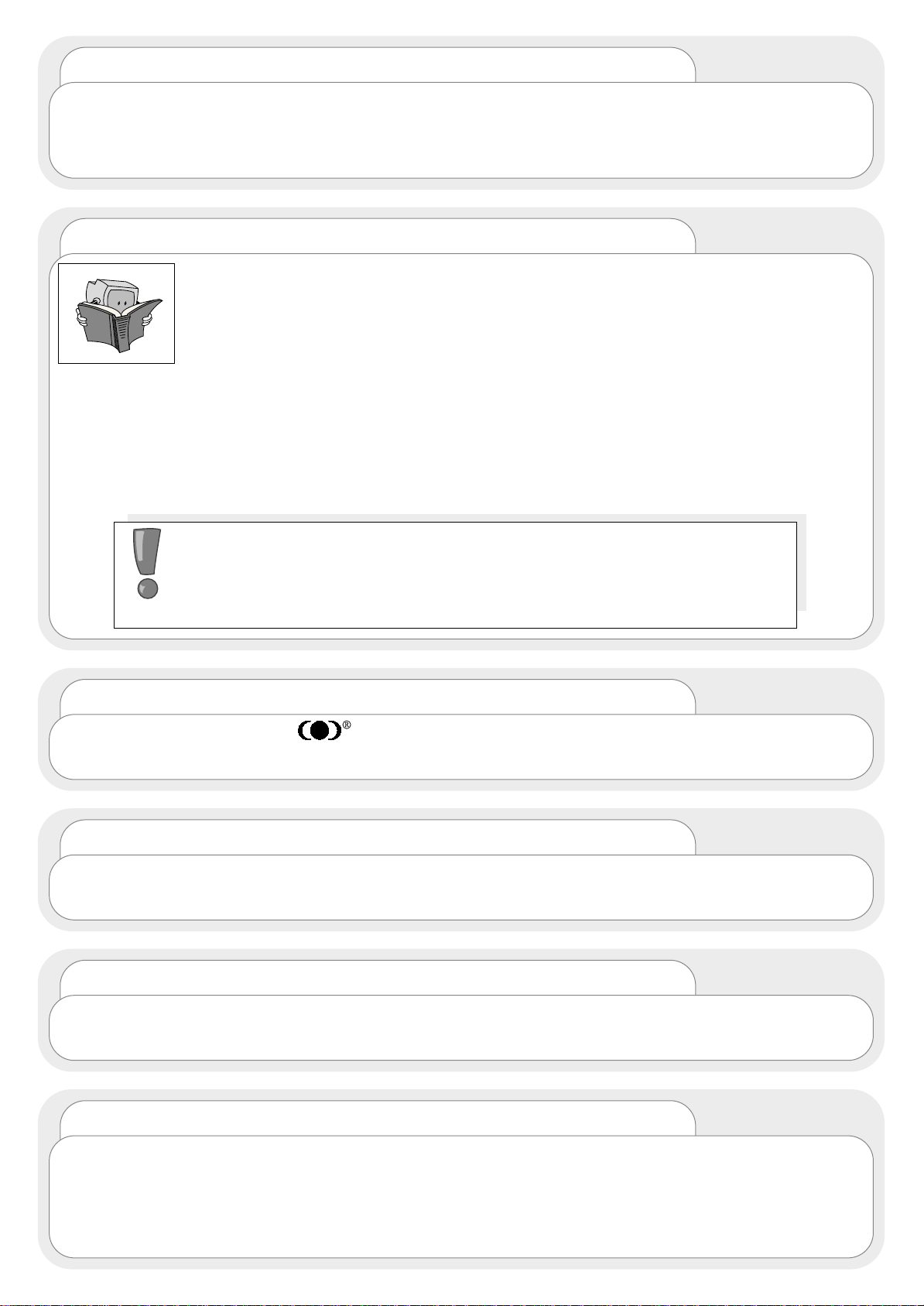
Information om programvara
Det är enligt lag förbjudet för slutanvändaren av denna produkt att kopiera, göra ändringar
eller omarbetningar i programvaran i denna apparat.
Försiktighet
För att undvika skrapmärken eller skada på plasmaskärmens yta, knacka aldrig på den eller
gnid aldrig på dess yta med vassa eller hårda föremål. Rengör skärmen med en mjuk trasa som du
fuktat med varmt vatten och torka torrt med en mjuk trasa. Du kan använda en mild tvål om
skärmen är mycket smutsig. Använd inte slipande eller frätande rengöringsmedel.
TruBass
TruBass, SRS och symbolen är varumärken som tillhör SRS Labs, Inc.
TruBass teknologin används under licens från SRS Labs, Inc.
PLASMASKÄRM
Efter att plasmaskärmen varit på under en längre tid, kan du märka att skärmen blir varm.
Ibland kan också skärmen få små mörka eller vita punkter. Detta är helt normalt.
Bäste Hitachi-kund,
Tack för att du har valt den senaste, toppmoderna tekniken. På Hitachi är vi stolta över att
producera TV-apparater av hög kvalitet med enastående bild- och ljudkvalitet förenat med Hitachis
rykte om överlägsen pålitlighet. Framför dig har du en TV som ska fungera problemfritt i många år.
Important
Läs noga igenom denna användarhandbok, speciellt säkerhetsanvisningarna på
sidan 4 och 5. Felaktig användning kan medföra skador på TV:n som i sin tur kan
förkorta dess livslängd eller orsaka personskador. Om du stöter på problem vid
inställning eller användning av TV:n, ska du först läsa de felsökningsanvisningar
som finns längst bak i denna handbok. I den osannolika händelsen att fel uppstår på TV:n, ska du
stänga av den, dra ur elkontakten och omedelbart kontakta återförsäljaren.
Observera att det finns vissa delar med hög spänning inuti TV:n även om den
är avstängd med strömbrytaren.
Dra ur nätsladden ur nätuttaget för att helt bryta strömtillförseln - detta för din säkerhet!
Ta under inga omständigheter bort plasmaskärmens baklucka eller AVC-
enhetens (Audio Visual Control) kåpa.
Ta ALDRIG några risker när det gäller elektrisk utrustning av något slag - det är
bäst att vara på den säkra sidan!
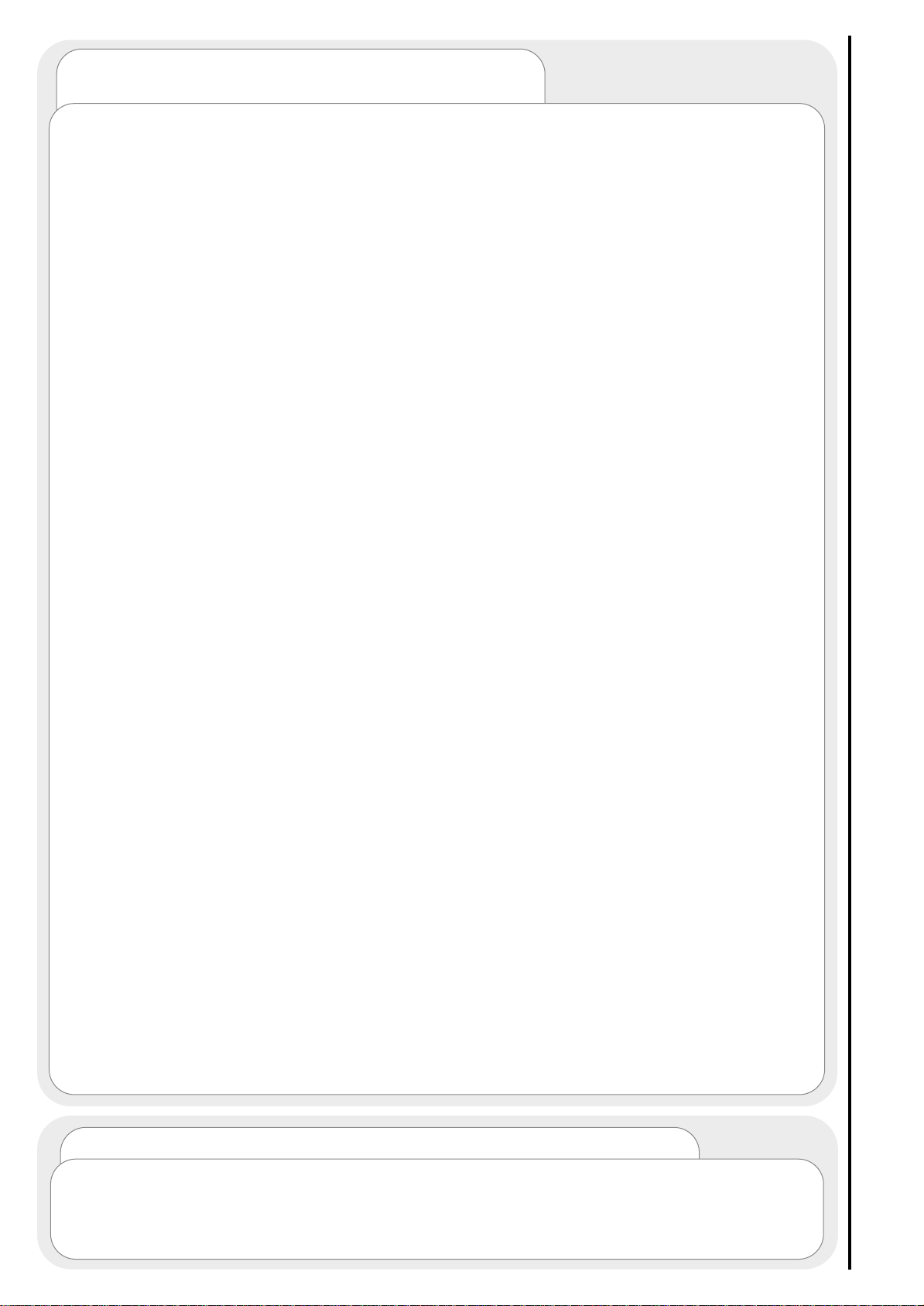
innehåll
innehåll
3
säkerhetsaspekter
TV-säkerhet ............................................................................................................4
Installation av batteri och Säkerhet ........................................................................6
Uttag på baksidan och Scart-detaljer
........................................................................7
Installation
inkoppling av plasmaskärm, AVC-enhet och annan utrustning ..............................8
installation av högtalare (endast modell 42PD3000) ..............................................10
Frontpanelens reglage.
..................................................................................................12
fjärrkontrollens reglage
Programinställning ..................................................................................................13
Reglage för TV:n ....................................................................................................14
Text-TV-funktioner ..................................................................................................15
inställning
Ställa in TV:n och Automatisk inställning ................................................................16
Manuell inställning ..................................................................................................18
Programsortering ....................................................................................................20
Ändring av programnamn och nedladdning............................................................21
Viewlink ..................................................................................................................22
Använder-ID ............................................................................................................24
Använder-ID/Ändring av lösenord ..........................................................................25
justering av program, ljud och bild
Bildreglage ..............................................................................................................26
NICAM- och stereoljudreglage................................................................................27
Ljud- och TruBass ..................................................................................................28
TV:ns funktioner
Sleep Timer och skärmmenyer ..............................................................................30
Titta på Wide Screen ..............................................................................................31
Så använder du text-TV ..........................................................................................33
anslutning av övrig utrustning
Anslutning av annan utrustning ..............................................................................35
Ange signalkälla ......................................................................................................36
övriga funktioner
Språk och installation..............................................................................................38
Programnedladdning och demo-läge......................................................................39
Skärmsläckare, Skärmrensare och no signal shutdown ........................................40
PC läge ..................................................................................................................41
information
Felsökningsguide ....................................................................................................45
Garanti ....................................................................................................................46
Miljöinformation från HITACHI ................................................................................47
Tekniska specifikationer ..........................................................................................48
OSD-menyns flödesschema ..................................................................................49
Försiktighet
Undvik att visa stillbilder på plasma-TV:n under en längre tid, då detta kan resultera i att bilden
bränns fast och permanent skadar plasmaskärmen. Exempel:-Videospel, stationslogotyper, datorbilder i
formatet 4:3, Text-TV eller PC-fönster etc.
Vi rekommenderar att du byter stillbilder med jämna mellanrum. Mindre “fastbrända” bilder kan tas bort
med verktyget “SCREEN WIPE” (se sidan 40).
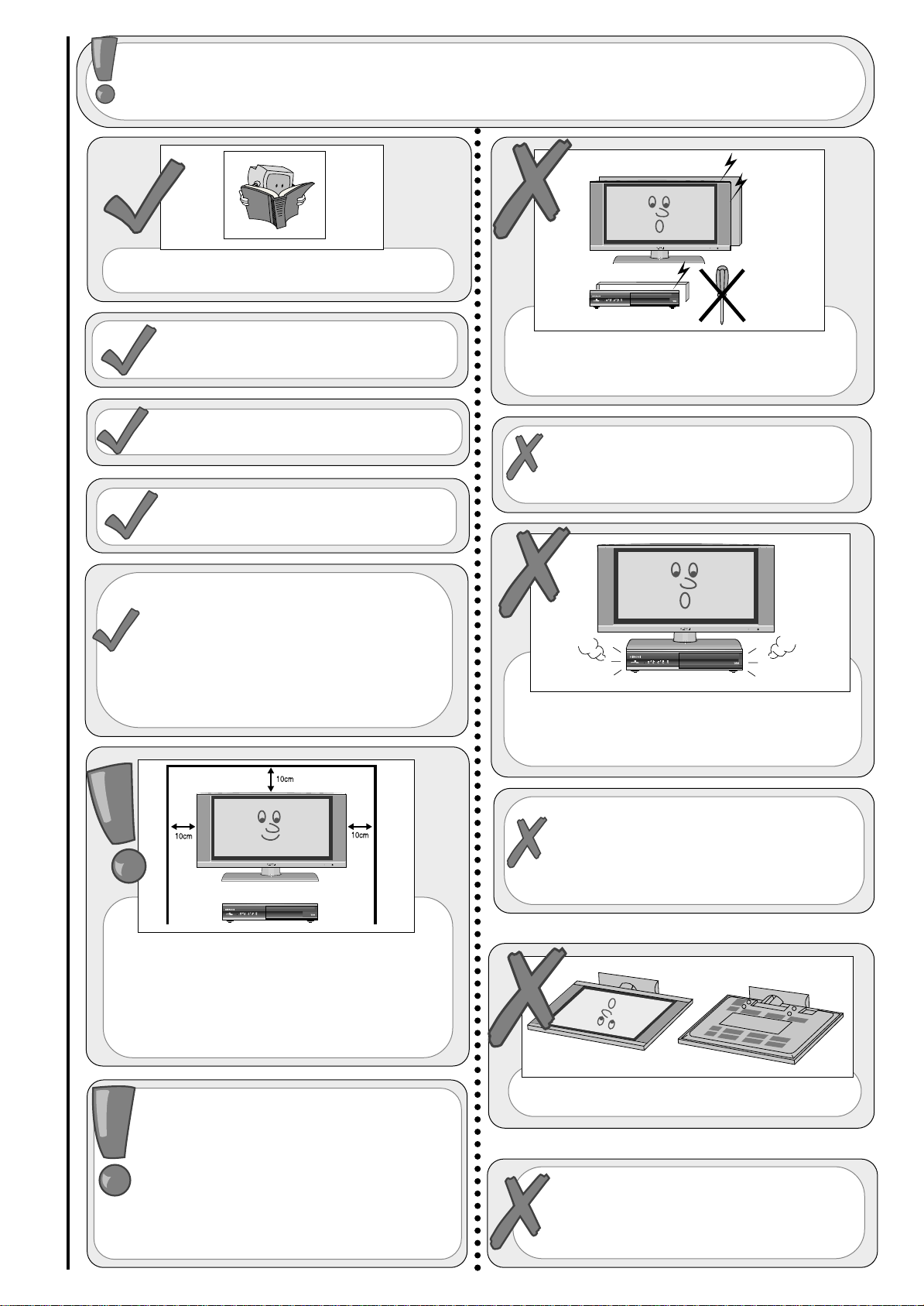
TV-säkerhet
säkerhetsaspekter
4
Avlägsna INTE fastmonterade kåpor då detta kan
utsätta dig för farlig spänning.
PLACERA INTE plasmaskärmen på AVC-enheten
eftersom detta kan skada enheten.
Den här TV:n har konstruerats och tillverkats för att uppfylla internationell säkerhetsstandard,
men som med all annan elektrisk utrustning måste försiktighet iakttas för att erhålla bästa
funktion och säkerhet.
Fortsätt INTE att använda TV:n om du är
osäker på om den fungerar normalt eller är
skadad på något sätt - dra ur stickkontakten
och kontakta din återförsäljare.
VAR FÖRSIKTIG med glaspaneler och dörrar
på utrustningen.
KONTAKTA återförsäljaren om du är osäker
angående anslutning, funktion eller TV:ns
säkerhet.
SE TILL att alla anslutningar (inklusive
nätsladdens stickkontakt, förlängningssladdar,
förbindelsesladdar mellan all övrig utrustning) har
utförts på rätt sätt enligt anvisningar från
tillverkaren. Stäng av utrustningen och dra ut
stickkontakten ur vägguttaget innan någon
anslutning utförs eller ändras.
Lyssna INTE med hörlurar på mycket hög volym
eftersom det kan orsaka permanenta
hörselskador.
FÖR att undvika att repor eller skador uppstår på
rutan får du inte knuffa till eller skrapa den med
vassa eller hårda föremål. Rengör rutan med en
mjuk trasa fuktad med ljummet vatten och torka
torrt med en mjuk trasa. Du kan i vissa fall
använda ett milt rengöringsmedel om rutan är
mycket smutsig. Använd inte starka
rengöringsmedel eller rengöringsmedel med
slipverkan!
Ta ALDRIG några risker när det gäller
elektrisk utrustning av något slag - det är
bäst att vara på den säkra sidan!
LÄGG INTE plasmaskärmen plant.
PLACERA TV:n på ett plant underlag eller på
eventuellt medföljande golvstativ.
LÄS igenom denna bruksanvisning noga innan du
använder utrustningen.
OM du har för avsikt att placera TV:n i ett skåp eller
en väggalkov måste du se till att det finns minst 100
mm (10 cm) fritt utrymme på sidorna, bakom och
ovanför TV:n. Detta är för att säkerställa tillräcklig
ventilation när TV:n är påslagen.
AUDIO VISUAL CONTROL STATION AV3000F
AUDIO VISUAL CONTROL STATION AV3000F
AUDIO VISUAL CONTROL STATION AV3000F
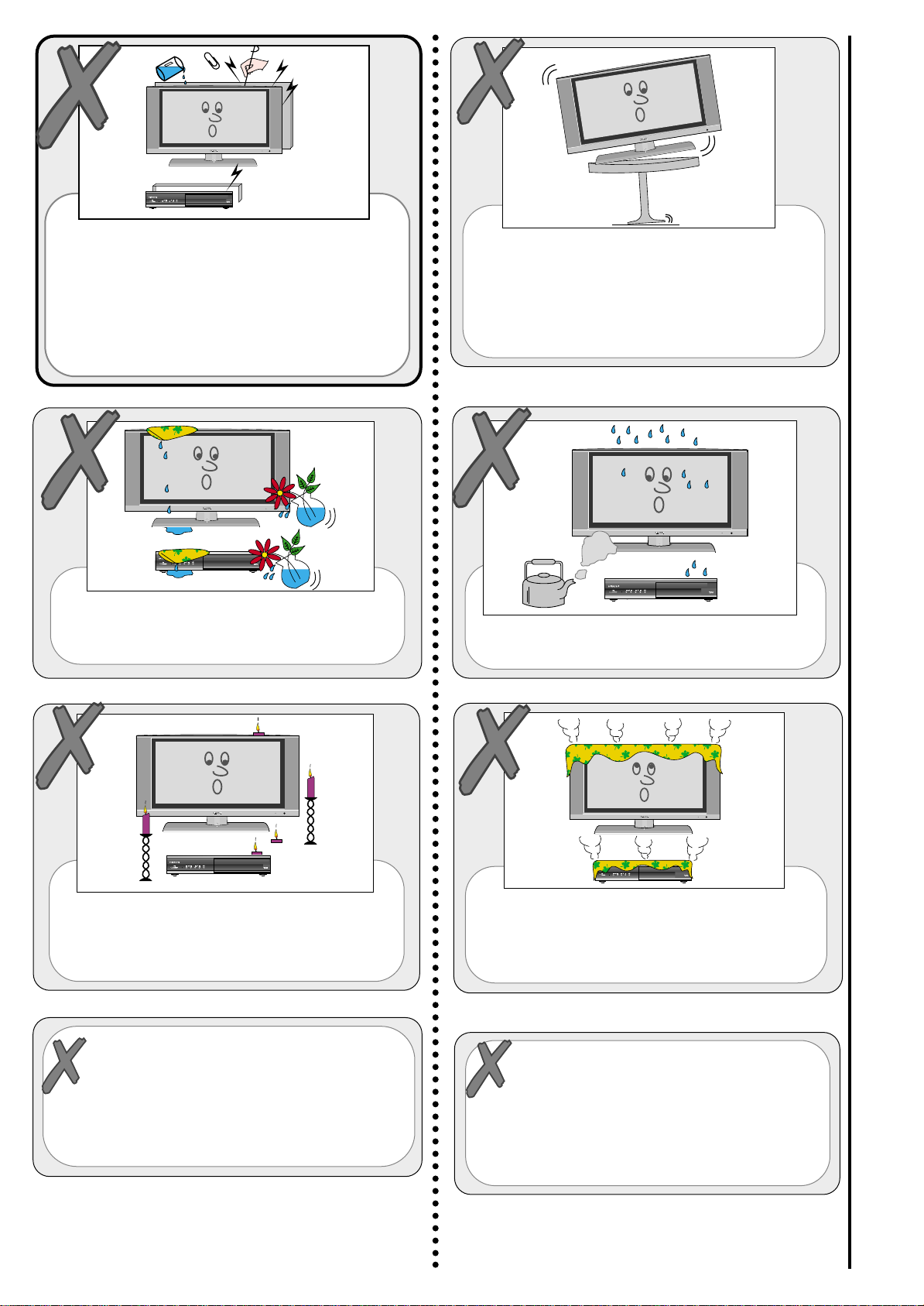
TV-säkerhet
säkerhetsaspekter
5
Klipp INTE av den monterade stickkontakten då
den kan vara försedd med ett störningsfilter
vilket innebär att TV:ns funktion försämras om
det tas bort. Om du behöver en längre
anslutningssladd kan du köpa en lämplig
förlängningssladd eller kontakta din återförsäljare.
Lämna INTE obevakad utrustning påslagen utom
i de fall då den är avsedd för detta. Stäng av
utrustningen med strömbrytaren och visa familjen
hur detta görs. Vidta särskilda åtgärder för äldre och
handikappade.
Låt ALDRIG någon, allra minst barn, stoppa föremål
i hål, springor eller andra öppningar - det kan
medföra livsfara.
Ta under inga omständigheter bort plasmaskärmens
baklucka eller AVC-enhetens (Audio Visual Control)
kåpa.
Placera INTE vätskefyllda föremål, t ex en vas, på
eller nära utrustningen så att vätska hamnar i
apparaten.
Använd INTE provisoriska golvstativ och montera
ALDRIG ben med träskruvar - för att säkerställa total
säkerhet ska du alltid använda tillverkarens
godkända stativ tillsammans med dess
fästanordningar.
Låt INTE elektrisk utrustning utsättas för regn
eller fukt.
AUDIO VISUAL CONTROL STATION AV3000F
Placera INTE varma föremål som stearinljus eller
nattlampor på, eller i närheten av, utrustning. Höga
temperaturer kan smälta plast och orsaka brand.
Hindra INTE ventilation av TV:n med t ex gardiner
eller kuddar. Överhettning orsakar skador och
förkortar apparatens livslängd.
AUDIO VISUAL CONTROL STATION AV3000F
AUDIO VISUAL CONTROL STATION AV3000F
AUDIO VISUAL CONTROL STATION AV3000F
AUDIO VISUAL CONTROL STATION AV3000F
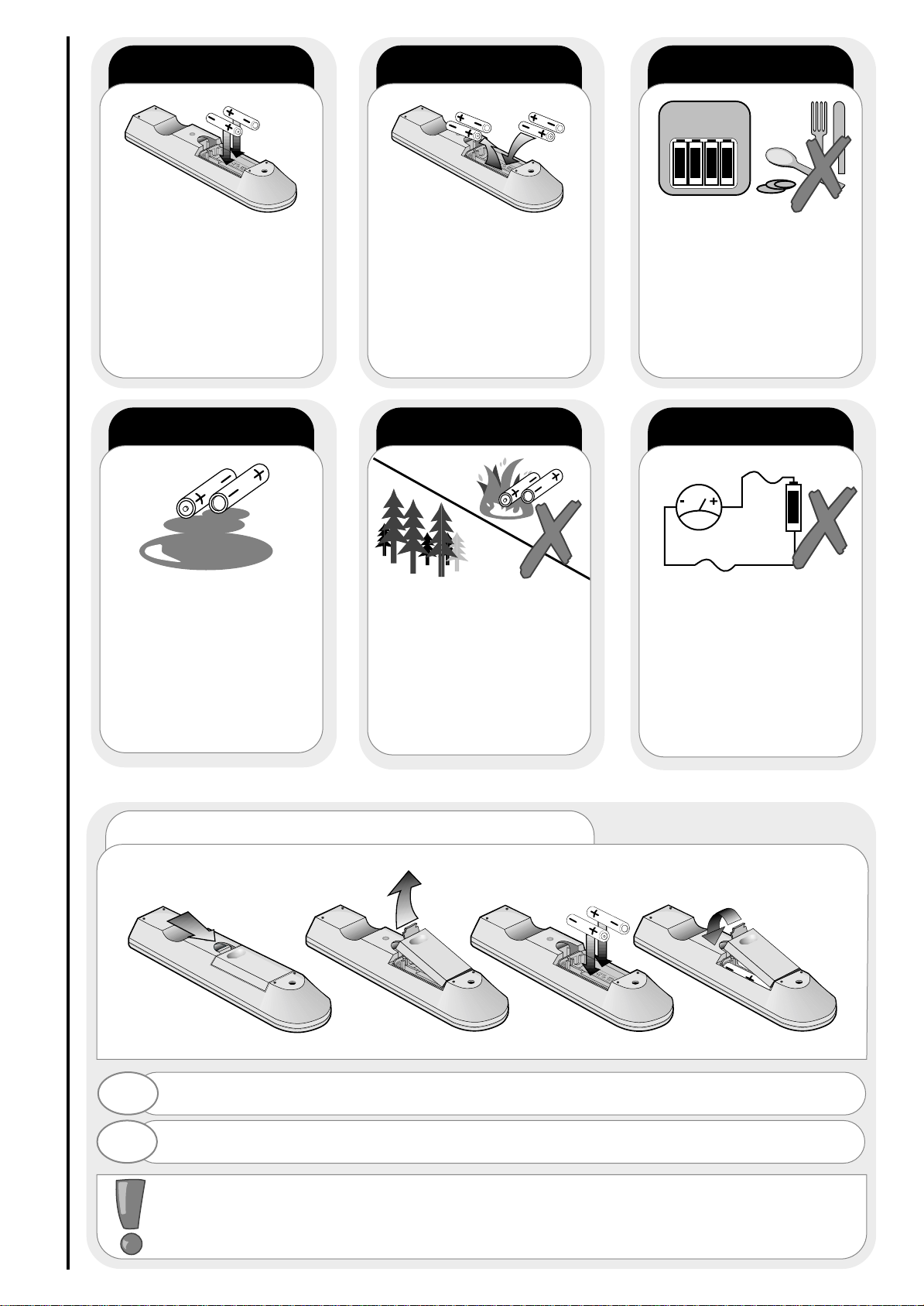
installation av batteri och Säkerhet
säkerhetsaspekter
6
alltid
1. När du sätter i batterierna måste du se till att polerna är korrekt vända, dvs. '+' till '+' och '-' till '-'.
2. Byt ut batterierna mot motsvarande AA-typ.
3. Kassera gamla batterier på ett säkert sätt; följ föreskrifter för batterihantering.
Installation av batterier
1
2
Ta bort skyddet från fjärrkontrollen genom att lyfta upp skyddet vid skåran.
Sätt i batterierna i fjärrkontrollen enligt bilden och sätt tillbaka skyddet.
Se till att du sätter i batterierna
ordentligt. Observera plus- ('+')
och minus- ('-') markeringarna
på batteriet och fjärrkontrollen.
Om de sätts i på fel sätt kan
det resultera i läckage eller i
extrema fall brand eller
explosion.
alltid
Byt ut alla batterier samtidigt
och tänk på att inte blanda ihop
nya och gamla batterier av
olika slag eftersom detta kan
leda till läckage eller i extrema
fall brand eller explosion.
alltid
Förvara oanvända batterier i
sin förpackning och på avstånd
från metallföremål som kan
orsaka kortslutning vilket kan
leda till läckage eller i extrema
fall brand eller explosion.
alltid
Ta bort uttjänta batterier och
alla batterier som inte ska
användas under en längre
period ur fjärrkontrollen. I annat
fall kan batterierna läcka och
orsaka skada.
aldrig!
Släng aldrig batterier i eld
eftersom det kan orsaka
explosion. Respektera miljön -
gör dig alltid av med batterier
på ett miljövänligt sätt.
aldrig!
Försök aldrig att ladda om
vanliga batterier, vare sig i en
laddare eller genom att utsätta
dem för värme. De kan läcka,
orsaka brand eller till och med
explodera. Återuppladdningsbara
NiCAD-batterier och laddare kan
köpas hos välsorterade
elektronikhandlare.
CHARGE
+
-
+-+-+-+
-
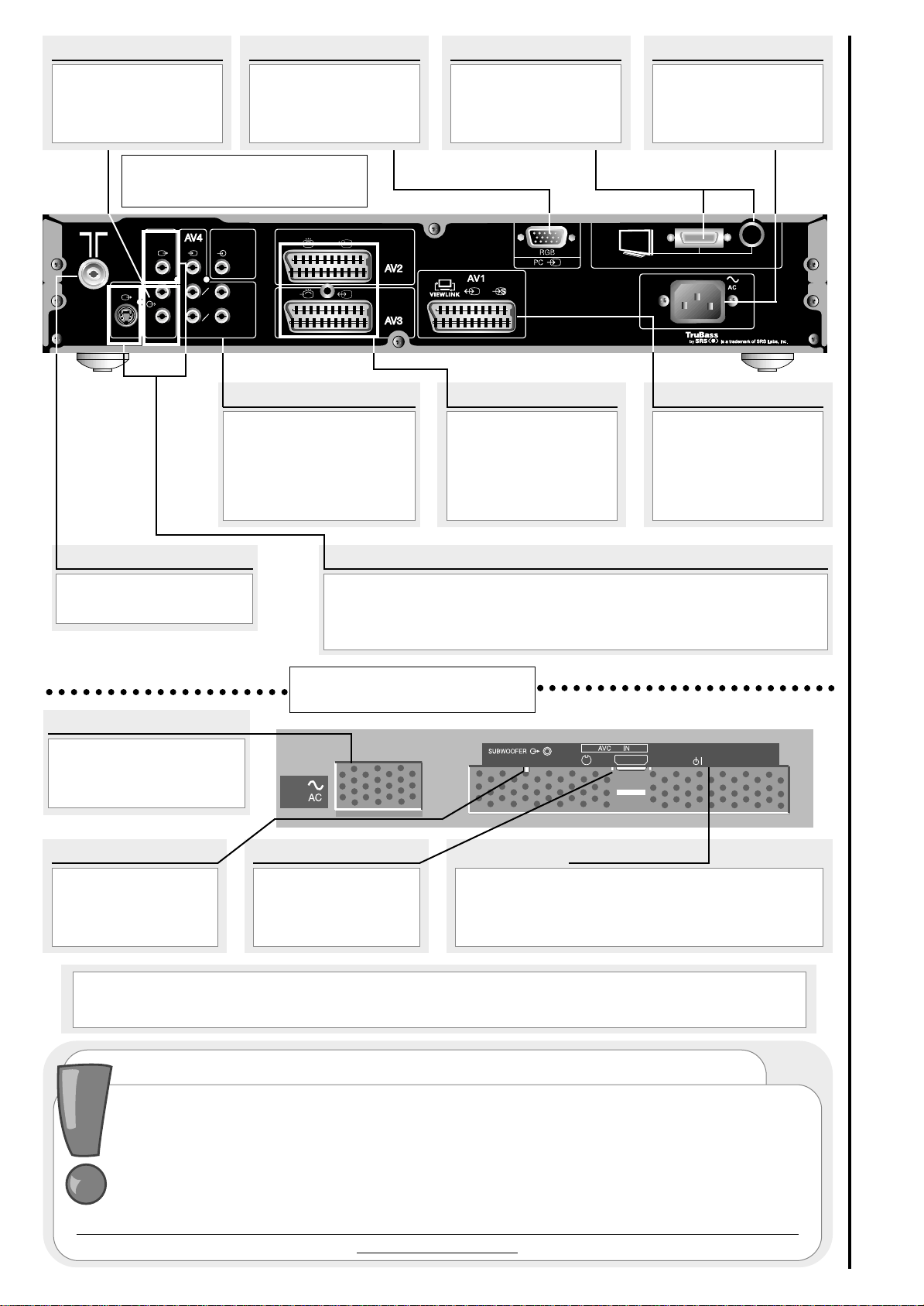
uttag på baksidan och scart-detaljer
7
Detta uttag kan användas
för att ansluta en
subbashögtalare.*
Subbashögtalare
Dessa ska kopplas till din
AVC-enhet via
länkkabeln.
Länkkontakter
Använd denna knapp om du vill testa plasmaskärmens
funktion utan att ansluta AVC-enheten.Tryck på knappen
och håll ned den i minst 5 sekunder. Då visas en testbild
på skärmen.
Testknapp
Dessa kontakter kan användas för att koppla till externa apparater som då bara
visar bilden (inga menyer eller text), exempelvis till en videoprojektor.
S-VHS kan inte användas när du tar emot en SECAM-signal, AV4 och S-VHS
ingången.
Utgångskontakter (S-VHS monitor ut & video ut)
Viktig information angående installation
OM du har för avsikt att placera TV:n i ett skåp eller en alkov måste du se till att det finns
minst 100 mm (10 cm) fritt utrymme på sidorna, baksidan och ovanför TV:n. Detta behövs för
ordentlig ventilering när TV:n är påslagen.
Låt inte mjuka inredningsartiklar såsom gardiner hänga över TV:n medan den är på.
Placera aldrig TV:n på en matta under normal drift - detta kan blockera ventilationshål under
TV:n.
Placera alltid TV:n på ett plant underlag eller på eventuellt medföljande TV-bord.
Om du inte observerar föreskrifterna ovan kan detta leda till allvarlig överhettning av din TV eller i
extrema fall till brand.
PLASMASKÄRM.
Används för att ansluta
extern förstärkare eller
Hifi-system.
Audiouttag (RCA)
Använd denna för att vid
behov koppla skärmen till
din dator.
VGA-ingång
Dessa ska kopplas till din
plasmaskärm via
länkkabeln.
Länkkontakter
Detta bör anslutas till
nätaggregatet med hjälp
av medföljande
starkströmskabel.
Starkströmsuttag
Använd detta uttag för att
ansluta vanlig VHS-, S-
VHS- eller Hi8-utrustning
till TV:n. (Anslut videon till
AV1 för Viewlink.)
AV1-scartkontakt
Använd denna för att
koppla in digital
mottagarutrustning och
hembiosystem till TV:n för
RGB-ingång.
AV2·AV3scart-ingång
Används för att ansluta
digital videoutrustning,
hemdatorer och
hemmabioutrustning samt
DVD-spelare m.m. till TV:n.
AV4 komponentingång
Skall alltid vara anslutet till en
RF-källa, dvs. ditt antennuttag.
RF aerial socket
Detta bör anslutas till
nätaggregatet med hjälp av
medföljande starkströmskabel.
Starkströmsuttag
*Om denna produkt används tillsammans med en påslagen subbashögtalare kan du ändra dess frekvens genom att
justera LPF-kontrollen (Low Pass Filter) på subbashögtalaren. Detta gör det möjligt att ställa in ljudet så som du vill
ha det.
AVC-ENHET (AUDIO
VISUAL CONTROL)
VIDEO OUT
Y
CB
CB
FMS5011
S-VHS
AUDIO OUT
L
R
CENTER
AUDIO IN
L
PR
R
PR
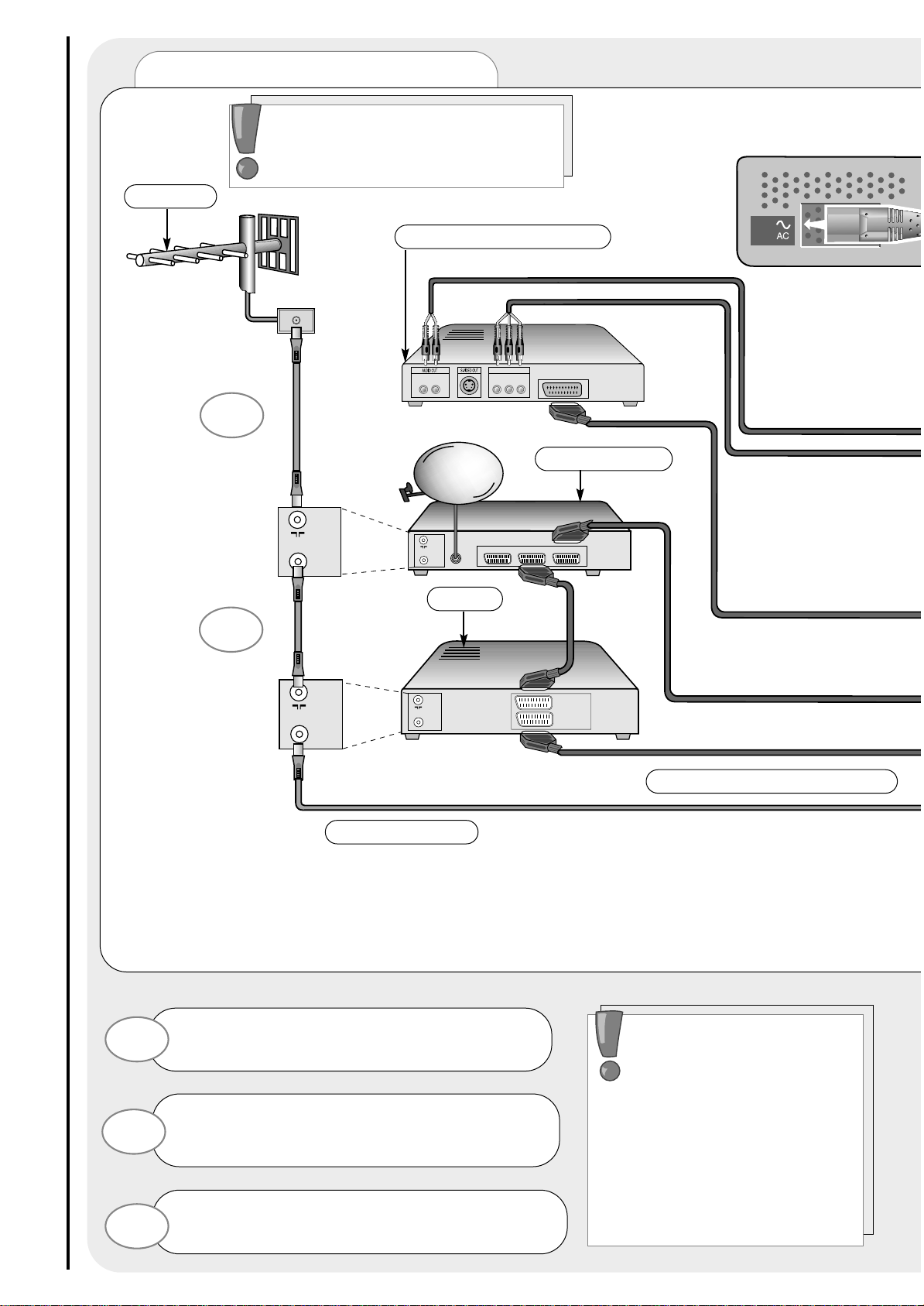
installation
8
Installation av TV:n
AUX
VCR TV
IN
OUT
IN
OUT
IN
OUT
AV1/TV
AV2/
DECODER
IN
OUT
CBCRY
COMPONENT VIDEO OUT
LR
4
5
RF-KABLAR
SCARTKABLAR * (valfritt)
DVD-SPELARE/SPEL
VIDEO
STB/DEKODER
ANTENN
* Scartkablar bör installeras
mellan TV:n och videon för att
förbättra bild- och ljudkvaliteten.
Scartkablar är nödvändiga om du har
stereo-TV och video och önskar erhålla
stereoljud från utrustningen. Kablarna
kan köpas hos din Hitachi-
återförsäljare eller en välsorterad
elektronikhandlare.
VIKTIGT! Använd alltid kabeln med det VITA
OMHÖLJET när du ansluter
starkströmskabeln.
Koppla LÄNKKABELN mellan plasmaskärmen
och AVC-enheten.
1
Koppla starkströmskabeln med det VITA
omhöljet till plasmaskärmen.
2
Koppla starkströmskabeln UTAN omhölje till
AVC-enheten.
3
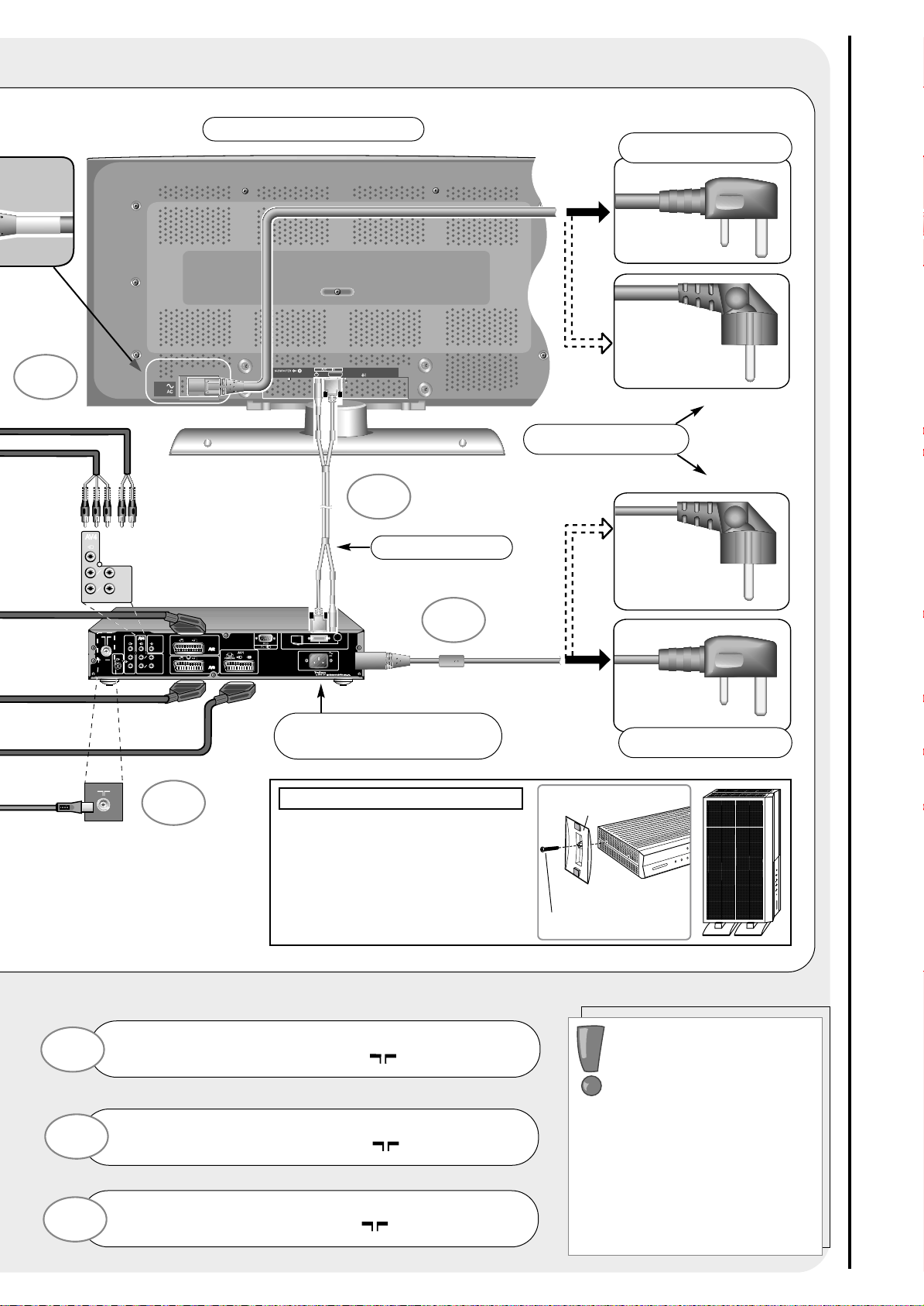
installation
9
CENTER
AUDIO IN
VIDEO OUT
AUDIO OUT
S-VHS
L
Y
C
B
RLR
P
R
C
B
P
R
FMS5011
Y
C
B
L
R
P
R
C
B
P
R
6
Anslut antennsladden till STB/Dekoder-intaget som
är markerat med .
4
Anslut STB/Dekoder uttag till videons intag som
är markerat med .
Anslut videons uttag till TV:ns intag som är
markerat med
.
5
6
VHS-videoutrustning skall
anslutas till AV1-
scartkontakten som finns på
baksidan av TV:n. Ett särkilt
programnummer kan anges för AV1
så att du lättare kan använda den
externa utrustningen. I avsnittet
Ange signalkälla förklaras hur man
tilldelar en AV-signal särskilda
programnummer.
LÄNKKABEL
PLASMASKÄRM
AVC-ENHET (AUDIO
VISUAL CONTROL)
1
2
3
Placera AVC:n vertikalt
* Använd bara monteringsskruvarna
för det vertikala stativet när du
placerar den vertikalt.
* Pilarna på det vertikala stativet
ska peka mot AVC:ns framsida.
Vertikalt stativ
Monteringsskruvar för stativet
AVC:ns sida
EUROPE
U.K. ONLY
U.K. ONLY
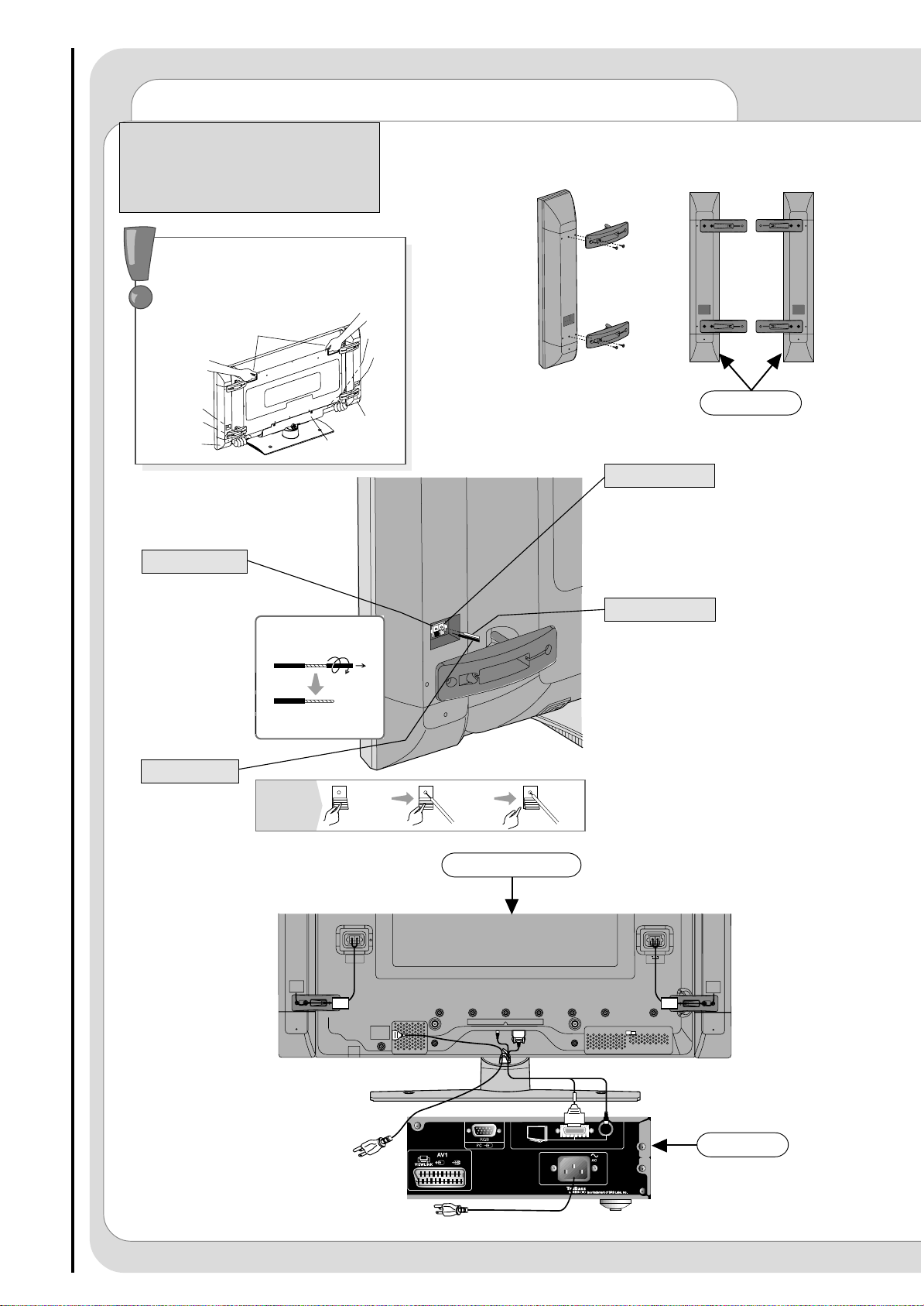
10
installation av högtalare (endast modell 42PD3000)
installation
Montering av högtalare på 42” plasmaskärmen
3
1
Svart kontakt
Röd kontakt
Kopparkabel
Silverkabel
HÖGTALARE
Högtalarna kan monteras på
plasmaskärmen eller på de
medföljande stativen. Vänster
och höger högtalare är identiska
När du bär apparaten, lyft från bägge sidor och
håll med en hand i handtaget och den andra i
apparatens botten, med skärmsidan mot dig.
Lyft aldrig i högtalarna eller luckan på
apparatens botten.
högtalare
högtalare
lucka
handtag
6
PLASMASKÄRM
AVC-ENHET
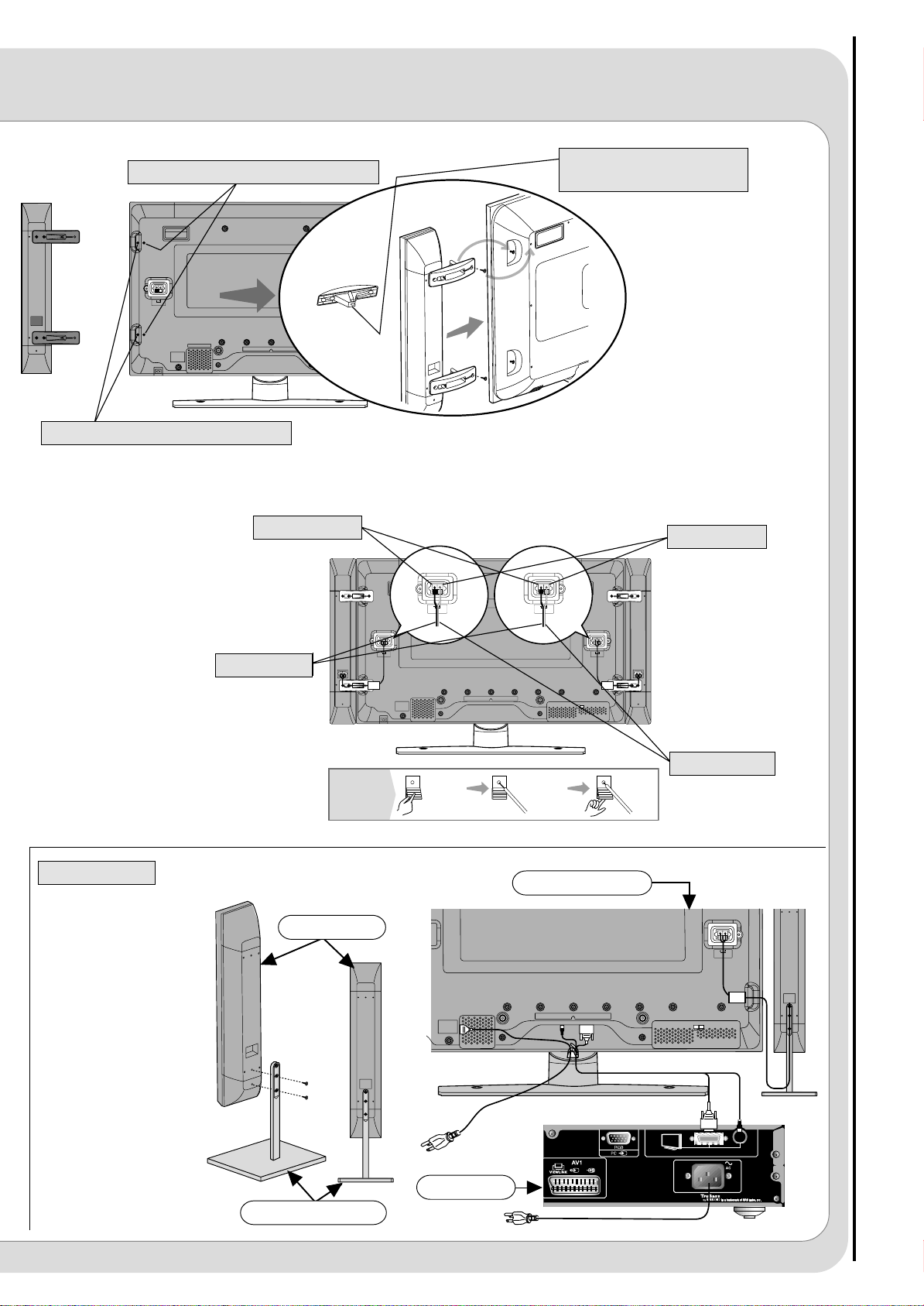
11
installation av högtalare (endast modell 42PD3000)
installation
z
8
2
Svart kontakt
Denna del ska hakas på
de lossade skruvarna
Lossa skruvarna på bägge sidor
Ta bort skruvarna på bägge sidor
Röd kontakt
Kopparkabel
7
8
Högtalarstativ
PLASMASKÄRM
HÖGTALARE
AVC-ENHET
HÖGTALARSTATIV
Silverkabel
SPEAKER TERMINAL
(8 8W)
5
8
z
!
<
[
\
bb
I
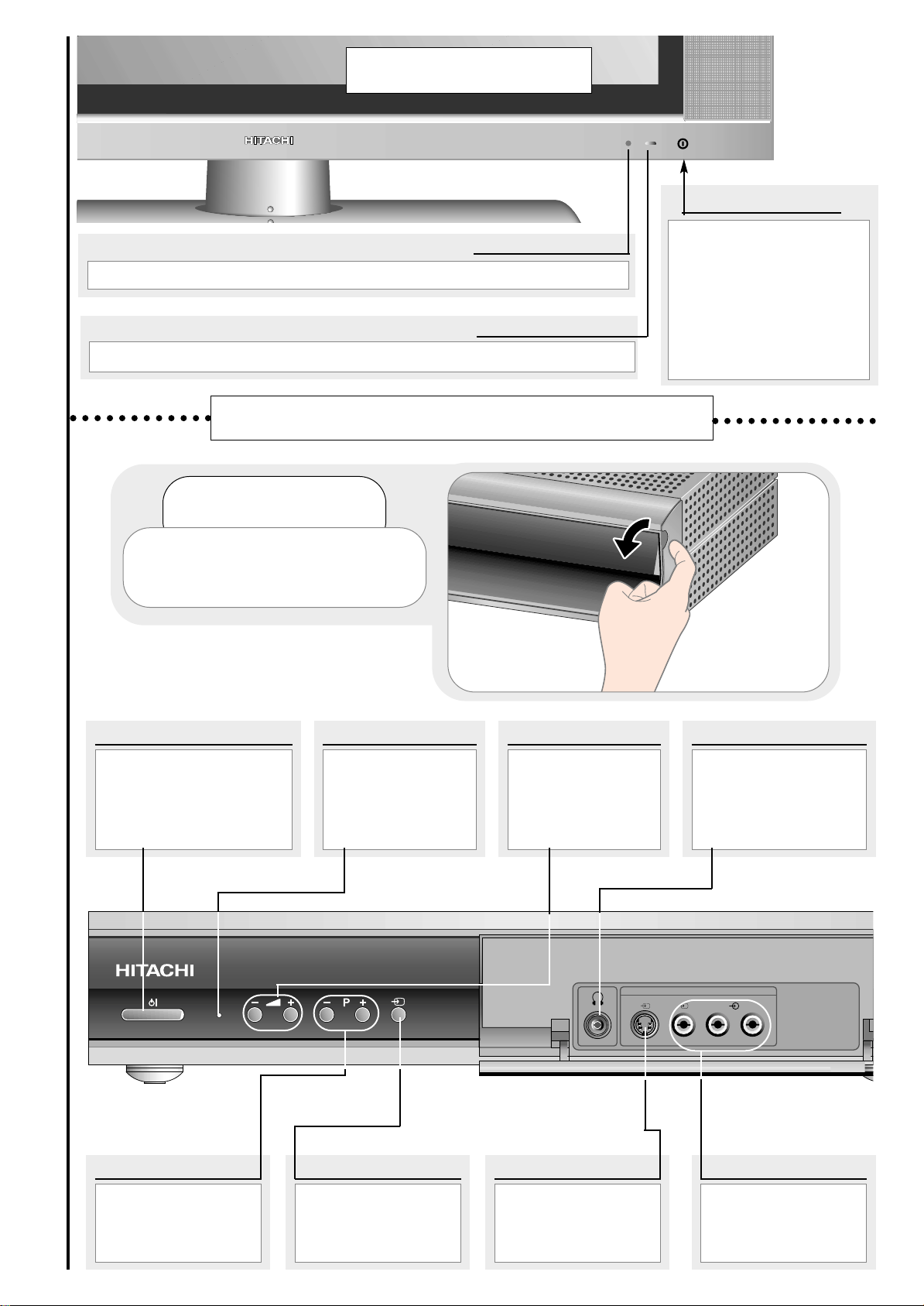
frontpanelens reglage
12
Denna blir grön när din tv är på och röd när den är i standby-läge.
Används för att läsa kommandon som skickas från fjärrkontrollen.
(Plasmaskärmens
undersida). Använd denna
för att stänga av och sätta
på plasmaskärmen.(När du
stänger av med denna
knapp förbrukar TV:n ingen
ström till skillnad från när
den är i standby-läge.)
A
U
D
IO
V
IS
U
A
L
C
O
N
T
R
O
L
A
V
3
0
0
0
F
på/av-knapp
lampa för TV-läge
infraröd lins
lucka för TV:ns
kontakter
AVC-ENHET (AUDIO VISUAL CONTROL)
PLASMASKÄRM.
För luckan försiktigt nedåt när du ska
använda dessa kontakter.
Denna blir grön när din
tv är på och röd när
den är i standby-läge.
lampa för TV-läge
Används för att höja '+',
eller sänka '-' ljudet på
TV:n.
volymknappar
Används för hörlurar (en
3,5mm stereoplugg
behövs). OBS: Du kan inte
lyssna med hörlurar på
ingången AV4.
hörlursuttag
Använd denna för att försätta
AVC-enheten i standby-läge.
(Vill du stänga av enheten helt
stänger du av strömmen).
Standby-knapp
Används för att välja
signalkälla för extern
utrustning.
AV-knappar
Används för att ändra TV-
kanal upp '+' eller ner '-' .
programknappar
Detta uttag används till
extern utrustning.
S-VHS-uttag
Dessa uttag används till
extern utrustning
audio/video-uttag
S. VHS VIDEO IN AUDIO IN
FRONT INPUT
LR
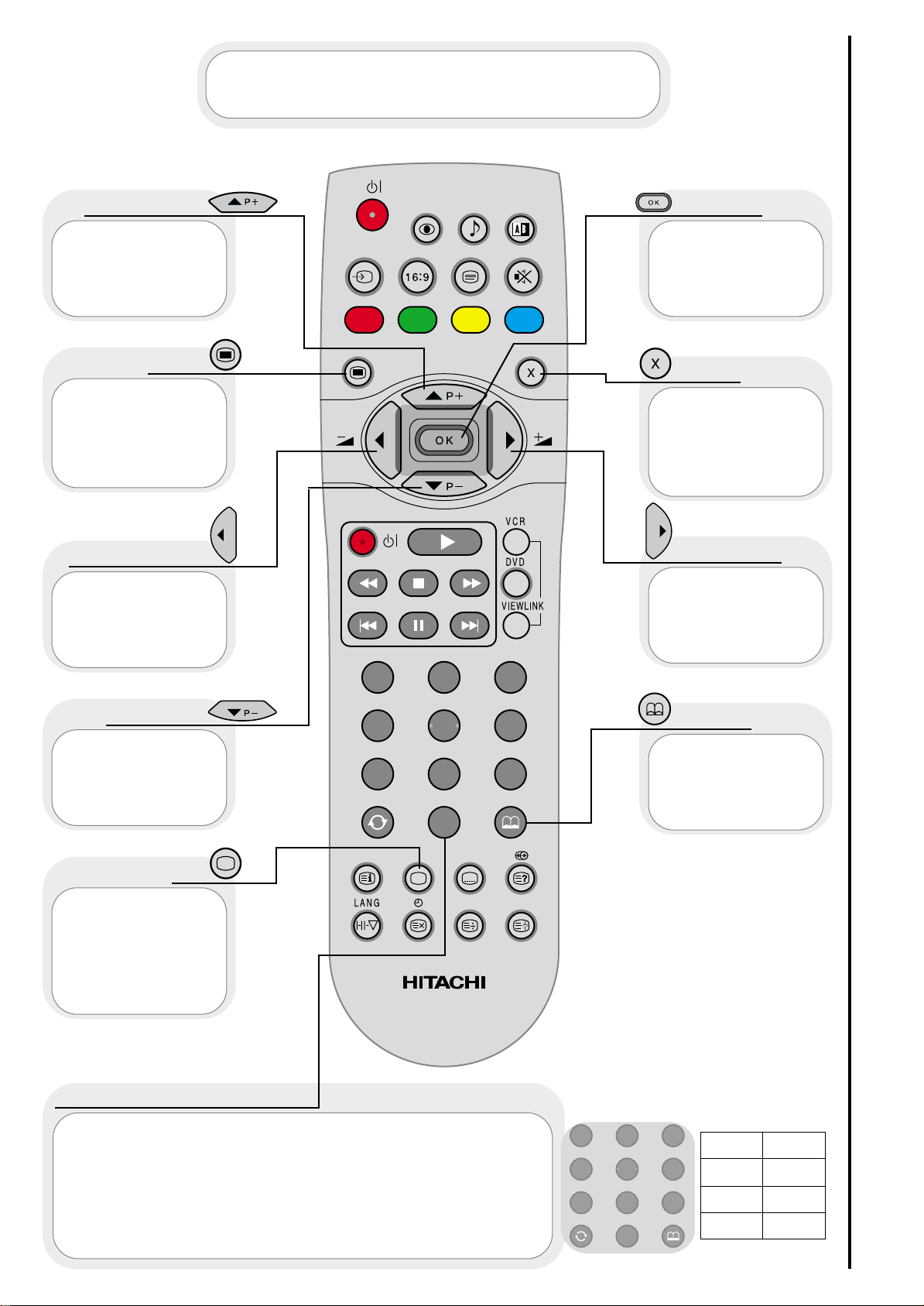
programinställning
fjärrkontrollens reglage
13
Med denna knapp kan
du flytta det markerade
fältet i menyn uppåt.
knapp uppåt
Med denna knapp
kan du flytta det
markerade fältet i
menyn åt vänster.
knapp vänster
Med denna knapp kan
du flytta det markerade
fältet i menyn nedåt.
knapp nedåt
Tryck på den här
knappen när du vill
lämna menyn du
befinner dig i och
återgå till normalt TV-
läge.
TV
Med den här knappen
bekräftar du ett
markerat val.
acceptera
Med denna knapp kan
du flytta det markerade
fältet i menyn åt höger.
knapp höger
Med den här
knappen återvänder du
till föregående
skärmmeny eller
avbryter ett val.
avsluta
Här kan du direkt
mata in kända CH- eller
frekvensnummer där
sändning sker.
frekvens
Med den här
knappen öppnar du
huvudmenyn. Här visas
TV:ns
funktionsalternativ.
meny
De funktioner på fjärrkontrollen som visas nedan
används för att programmera TV:n och för att justera ljud-
och bildfunktioner.
knappar med siffror/bokstäver
Dess sifferknappar kan också användas till att ange bokstäver som
krävs för vissa funktioner,
t ex ändring av programnamn.
Ange bokstäver: Tryck två gånger på den sifferknapp som motsvarar den
första bokstaven (står ovanför knappen), tre gånger för den andra, osv.
Exempel: Tryck på sifferknapp 2 två gånger för 'A', tre gånger för 'B' och fyra
gånger för 'C'.
1
0
987
654
32
1
0
CLE-952A
32
654
987
2 ABC 6 MNO
3 DEF 7
4 GHI 8 TUV
5 JKL 9
PQRS
WXYZ
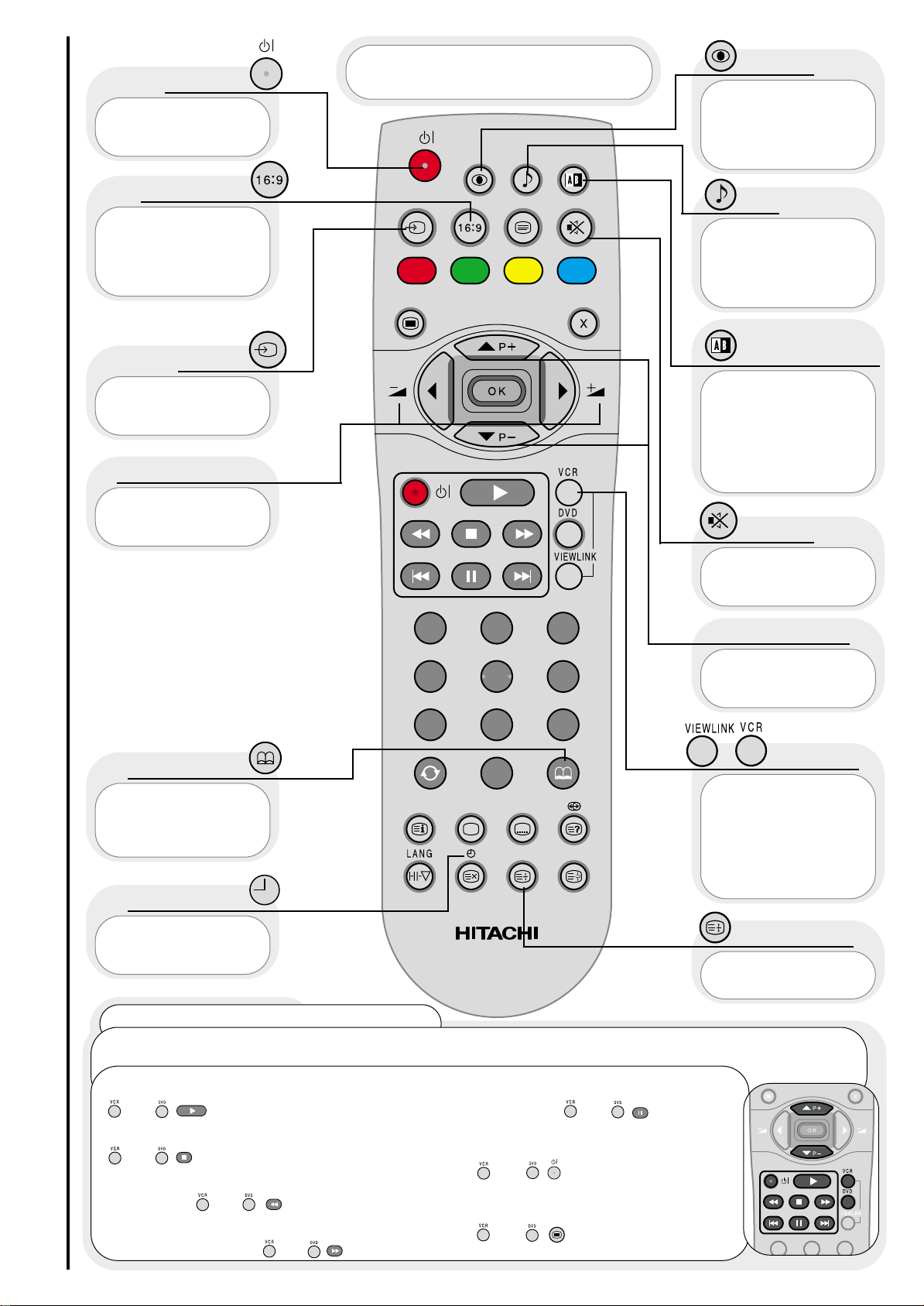
reglage för TV:n
fjärrkontrollens reglage
14
1
0
987
654
32
CLE-952A
De funktioner på fjärrkontrollen som
visas nedan används när TV:n är i normalt
TV-läge.
Styra videobandspelare och DVD-spelare
Din fjärrkontroll har styrknappar för att styra HITACHI videobandspelare och DVD-spelare. Dessa knappar är PLAY (uppspelning),
STOP, REWIND (backspolning), FAST FORWARD (snabbspolning framåt), PAUSE, STANDBY (viloläge), och MENU.
Uppspelning (PLAY): Tryck samtidigt på knapparna VCR
(videobandspelare) eller DVD och Play på fjärrkontrollen.
eller
STOPPA: Tryck samtidigt på knapparna VCR
(videobandspelare) eller DVD och Stop på fjärrkontrollen.
eller
Spola tillbaka (REWIND): Tryck samtidigt på knapparna
VCR (videobandspelare) eller DVD och Rewind på
fjärrkontrollen. eller
Snabbspola framåt (FAST FORWARD): Tryck samtidigt på
knapparna VCR (videobandspelare) eller DVD och Fast
forward på fjärrkontrollen. eller
132
PAUS: Tryck samtidigt på knapparna VCR
(videobandspelare) eller DVD och Paus på
fjärrkontrollen. eller
Viloläge (STANDBY): Tryck samtidigt på
knapparna VCR (videobandspelare) eller
DVD och Standby på fjärrkontrollen.
eller
Menyn (MENU): Tryck samtidigt på
knapparna VCR (videobandspelare) eller
DVD och Menu på fjärrkontrollen.
eller
Används för att sätta
TV:n i standby-läge och för
att sätta på TV:n.
standby
Med denna knapp kan
du välja mellan de olika
bildlägena; DYNAMIC,
NATURAL, CINEMA och
FAVOURITE
bild
Används för att välja
mellan de olika wide-
screen-funktionerna på
TV:n (se avsnittet Titta på
Wide screen).
16:9-knapp
Med denna knapp kan
du välja mellan de olika
ljudlägena; MUSIC,
SPEECH, CINEMA och
FAVOURITE
ljud
Används för att välja
signalkälla för extern
utrustning.
AV-välj
I TV-läget: Denna knapp
låter dig växla mellan TV +
TEXT på skärmen och
enbart TV-bild. I PC-läget:
Denna knapp låter dig växla
mellan PC WINDOW av
och på.
TV+TEXT, PC
WINDOW (PC-fönster)
Används för att höja '+'
eller sänka '-' volymen på
TV:n.
volymknappar
Används för att tillfälligt
stänga av eller sätta på
ljudet på TV:n.
tyst
Används för att ändra
kanal antingen upp '+' eller
ned '-'.
programknapp
Här kan du direkt mata
in kända CH- eller
frekvensnummer där
sändning sker.
frekvens
Tryck på dessa två
knappar samtidigt för att
spela in aktuellt program
(endast tillgängligt om
videon är Viewlink-
kompatibel - se avsnittet
Viewlink).
VCR/spela in
Används för att visa
aktuellt klockslag i TV-
rutan.
klocka
Tryck på denna knapp för
att se aktuell TV-status.
INFO/information
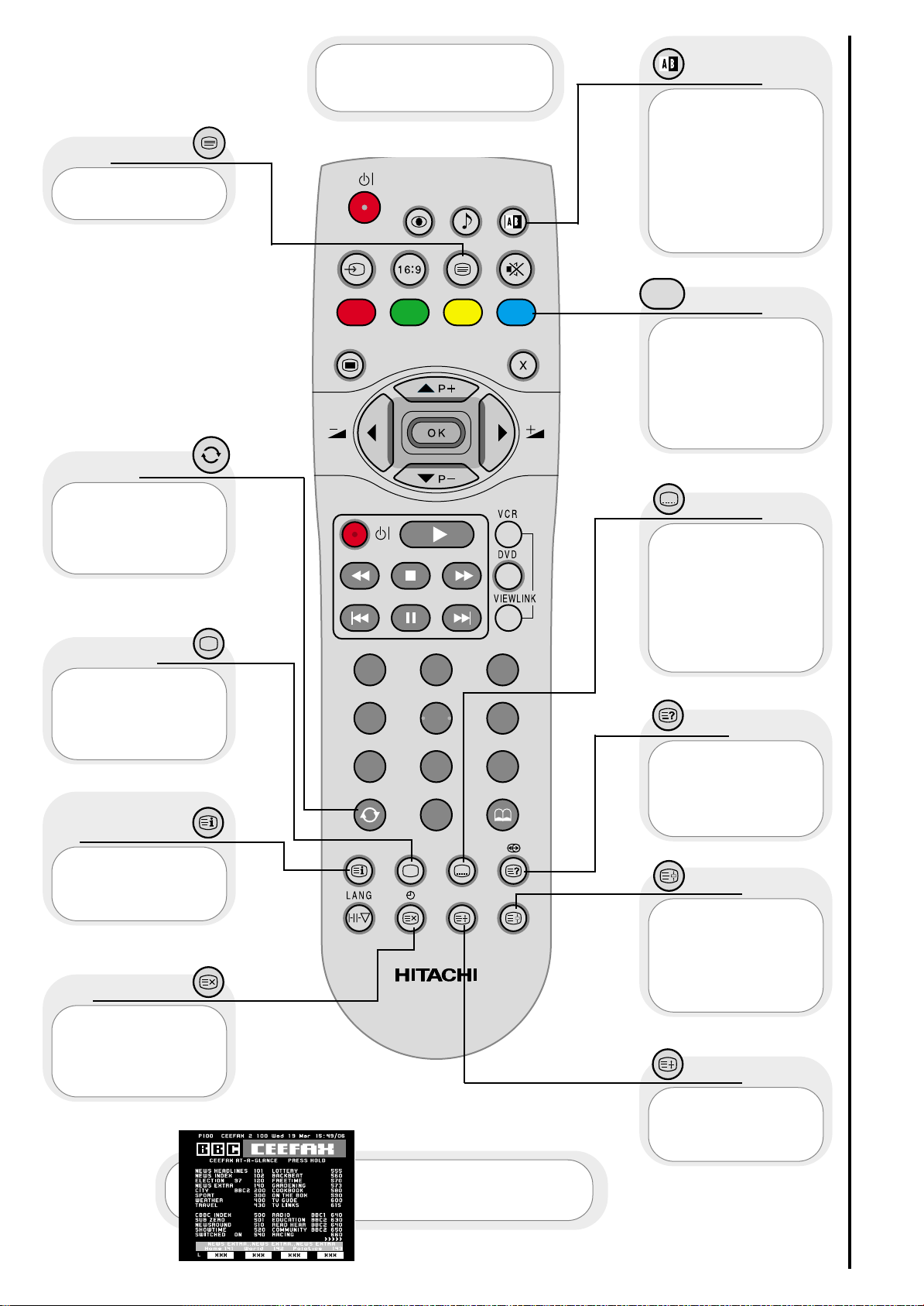
text-TV-funktioner
fjärrkontrollens reglage
15
De funktioner på
fjärrkontrollen som visas
nedan används för text-TV.
Se ‘Använd Text-TV’ på sidan
33 för detaljer om Text-TV-tjänster
Tryck på denna för
att starta text-TV.
text-TV
I TV-läget: Denna
knapp låter dig växla
mellan TV + TEXT på
skärmen och enbart TV-
bild. I PC-läget: Denna
knapp låter dig växla
mellan PC WINDOW av
och på.
TV+TEXT,
PC WINDOW
(röd, grön, gul, blå)
På vissa av Text-TV:s
sidor finns kodade
instruktioner dvs. en
genväg till en text-TV-sida
eller titel.
färger
Visar tidigare sidor
i text-TV-läge. I TV-läge
växlar du mellan tidigare
kanal och aktuell kanal.
växla
Används för att
komma åt texttjänsten
direkt istället för att gå via
text-TV (under
förutsättning att
programmet textas av
text-TV).
text
Tryck på den här
knappen för att återgå till
normalt TV-läge när du är
i text-TV-läge.
TV
Används i text-TV
för att visa dold
information t ex svarssidor
till frågesporter.
visa
Används för att
förflytta dig till
innehållsförteckningen.
innehålls
förteckning
Används för att
'frysa' text-TV-bilden som
visas för att undvika att
sidan ändras (tryck igen
för att fortsätta bläddra).
stopp
Återställer TV-
bilden medan TV:n söker
efter angiven
text-TV-sida.
uppdatera
Används för att
utöka storleken på den
text-TV-sida som visas.
utöka
1
0
32
654
987
CLE-952A

ställa in TV:n och automatisk inställning
inställning
16
Viktig information- hjälp på TV-skärmen
Viktig information om video och satellit
Sätt inte på TV:n förrän all extern utrustning har anslutits. Om du har en videobandspelare eller
en satellitmottagare ansluten till TV:n måste du se till att de är påsatta innan automatisk
inställning påbörjas. Om videon inte är Viewlink-kompatibel måste du sätta i ett förinspelat
kassettband och börja spela upp med hjälp av utrustningen. Om videon är Viewlink-kompatibel
kan du låta den stå i standby-läge. (Se avsnittet Viewlink i den här manualen för ytterligare
information.) Dessa åtgärder ser till att all extern utrustning är inställd under automatisk
inställning.
Den första skärmen som
visas ber dig välja språk för
TV:ns skärm. Använd
VÄNSTER/HÖGER-knapparna
för att välja språk.
För underlätta
kanalinställningen har
HITACHI installerat
automatisk inställning för att
hitta kanalerna. Sätt på
plasmaskärmen och AVC-
enheten (Audio Visual
Control).
1
2
ansluta till nätuttaget
Viktigt - Om du inte redan gjort det, läs avsnittet TV-säkerhet innan du ansluter TV:n och extern
utrustning.
Sätt i kontakten
i vägguttaget.
När du använder
menyerna i din TV visas extra
hjälpbilder i det här fönstret på
TV-skärmen.
1
32
654
987
AUDIO VISUAL CONTROL STATION AV3000F
0
CLE-952A

ställa in TV:n och automatisk inställning
inställning
17
TV:n söker nu igenom
frekvenserna och lagrar dem i
ordning.
7
Nästa skärm som visas
ber dig sätta i
antennsladden. Om du är säker
på att all extern utrustning
anslutits kan du trycka på OK på
fjärrkontrollen. AUTOTUNE
(automatisk kanalinställning)
börjar.
4
Godkänn valet när du markerat det.
3
När du har markerat rätt land trycker du på OK för att
fortsätta.
6
OBS! Om din video är Viewlink-kompatibel kommer
TV:n nu att ladda ner kanalinformationen - se avsnittet
Viewlink i den här manualen.
Nu ombes du välja i
vilket land du kommer att
använda din TV. Använd
VÄNSTER/HÖGER-knapparna
för justering.
5
1
32
654
Anslut antenn i
987
0
CLE-952A

manuell inställning
inställning
18
Tryck på MENY-
knappen. HUVUDMENY
visas.
Använd NEDÅT-knappen
för att markera
INSTALLERA.
Godkänn valet när du
markerat det.
Använd nedåt-knappen
för att välja MANUELL
INSTÄLLNING.
Godkänn valet när du
markerat det.
1
2
3
4
5
...manuell kanalinställning
Förutom automatisk kanalinställning kan du ställa in sändningsfrekvenserna manuellt på din HITACHI-TV med
hjälp av flera olika metoder. Följ stegen nedan och välj en av de fyra metoderna.
Videon skall vara inställd på kanal 0
Följ stegen nedan för att ställa in videon om den inte hittades
vid den automatiska kanalinställningen. Se avsnittet
Programsortering för att komma till kanal 0.
Metod 1 för manuell inställning
Först måste du finjustera den valda frekvensen
antingen UPPÅT eller NEDÅT med hjälp av
VÄNSTER/HÖGER-knapparna eller söka UPPÅT
eller NEDÅT med hjälp av UPPÅT/NEDÅT
knapparna.
Använd markörknapparna för att flytta
markören till den kanal-FREKVENS som
ska justeras.
6
När rätt frekvens markerats godkänner du valet
för att ändra frekvensen. Markören blir blå för
att indikera att du nu kan ändra frekvensen.
7
1
32
654
987
0
CLE-952A

manuell inställning
inställning
19
Metod 2 för manuell inställning
Om CH-knappen är intryckt kan du ange ett
tvåsiffrigt kanalnummer (CH) med hjälp av knapparna 0-9 på
fjärrkontrollen.
Metod 3 för
manuell inställning
Om CH-knappen
återigen är intryckt kan du ange
ett tvåsiffrigt S-bandsnummer
med hjälp av knapparna 0-9 på
fjärrkontrollen.
Metod 4 för manuell
inställning
Om CH-knappen trycks
ned igen, kan du manuellt skriva in
em femsiffrig frekvens med hjälp
av knapparna 0-9 på
fjärrkontrollen.
Tryck på TV-knappen på fjärrkontrollen för att återgå till normalt TV-läge.
12
När du har valt metod och angett den nya frekvensen eller
kanalen kan den lagras i TV:ns minne genom att klicka på
OK.
Om du har en Viewlink-kompatibel video kan du trycka på AV-knappen för att
överföra eventuella informationsändringar till din video.
Om du behöver byta standard på din TV flyttar
du markören till den standard som ska
justeras.
9
Godkänn valet när du markerat det.
10
Använd VÄNSTER/HÖGER-knapparna för att
justera den valda standarden. Tryck på OK för
att bekräfta ändringen.
11
8
1
0
987
654
32
1
0
987
654
32
1
0
987
654
32
1
32
654
987
0
CLE-952A

programsortering
inställning
20
Tryck på MENY-knappen.
HUVUDMENY visas.
Använd NEDÅT-knappen för att
markera INSTALLERA.
Godkänn valet när du markerat det.
Använd nedåt-knappen för att välja
MANUELL INSTÄLLNING.
När det är markerat godkänner du
valet.
Genom att använda UPPÅT/NEDÅT-knapparna igen kan
du flytta det markerade valet så att det upptar en ny
position.
När du har gjort detta godkänner du valet och valda program
kommer att finnas på sina nya positioner.
Tryck på TV-knappen på fjärrkontrollen för att återgå till normalt TV-läge.
Ändra kanal genom att flytta
markören med hjälp av UPPÅT/NEDÅTknapparna över en kanals PR-nummer.
1
2
3
4
5
6
8
9
10
När en kanal har valts har du även möjligheten att 'dölja' ett program - detta gör att TV:n hoppar över den dolda
kanalen när UPPÅT/NEDÅT-knapparna används för att byta kanal. Tryck på '0' på fjärrkontrollen så blir texten inom
det markerade området röd. Ditt val är dolt. Tryck på '0' igen för att göra valet synligt igen. Om du ska titta på en
dold kanal kan du göra det genom att ange kanalnumret med hjälp av sifferknapparna 0-9 på fjärrkontrollen.
Godkänn valet när du markerat det.
7
Om du har en Viewlink-kompatibel video kan du trycka på AV-
knappen för att överföra eventuella informationsändringar till din
video.
1
32
654
987
0
CLE-952A

ändring av programnamn och nedladdning
inställning
21
Tryck på MENY-knappen.
HUVUDMENY visas.
Tryck på NEDÅT-knappen för att
markera INSTALLERA. Godkänn valet
när du markerat det.
Tryck på NEDÅT-knappen för att
markera MANUELL INSTÄLLNING.
Godkänn valet när du markerat det.
Använd knapparna för att flytta det
markerade fältet över det NAMN som
ska justeras.
Godkänn valet när du markerat det
och börja redigera namnet.
Tryck på VÄNSTER/HÖGER-knapparna för att markera den
bokstav som du vill ändra.
1
2
3
4
5
6
...ändring av programnamn
Tryck på UPPÅT/NEDÅT-knapparna eller sifferknapparna 0-9 *
för att redigera namnet.
7
*Sifferknapparna på fjärrkontrollen kan även användas för att ange bokstäver.
Ange bokstäver: Tryck två gånger på den sifferknapp som motsvarar den första bokstaven (står ovanför
knappen), tre gånger för den andra, osv.
Exempel: Tryck på sifferknapp 2 två gånger för 'A', tre gånger för 'B' och fyra gånger för 'C'. Se sidan 13
Tryck på OK-knappen för att bekräfta ändringen eller X-knappen för att avbryta ändringen och återgå
till det tidigare namnet.
8
Om du har en Viewlink-kompatibel video kan du trycka på AV-knappen för att överföra
eventuella informationsändringar till din video.
...information om nedladdning av program
Nedladdning av program kan vara praktiskt om du av någon anledning måste byta video. Om du har en Viewlink-kompatibel
video innebär det att du kan ladda ner de förinställda programmen från TV:n så att du slipper ställa in den nya videon.
Se Viewlink-funktioner för ytterligare information.
Tryck på TV-knappen på fjärrkontrollen för att återgå till normalt TV-läge.
9
Ändring av programnamn kan vara praktiskt om du ansluter extern utrustning till TV:n. Om du t ex har anslutit en
spelenhet kan du döpa den tilldelade kanalen till 'SPEL' så att den blir lätt att hitta.
1
0
987
654
32
1
0
987
654
32

Viewlink
inställning
22
Vad är Viewlink?
Viewlink-funktionen tillåter direktkommunikation mellan TV:n och en 'Viewlink'-kompatibel video* och möjliggör funktioner
som nedladdning av inställningsinformation från TV:n till videon. Detta underlättar installation av TV/video.
Använda Viewlink-funktioner...
*En Viewlink-kompatibel video innebär en Hitachi-video med viewlink-logotypen eller en video med en
av följande logotyper:
" “Q-Link” (ett varumärke som tillhör Panasonic Corporation)
" “Data Logic” (ett varumärke som tillhör Metz Corporation)
" “Easy Link” (ett varumärke som tillhör Philips Corporation)
" “Megalogic” (ett varumärke som tillhör Grundig Corporation)
" “Smartlink” (ett varumärke som tillhör Sony Corporation)
" “T-V Link” (ett varumärke som tillhör JVC Corporation)
Dessa videoapparater kan ha stöd för vissa eller alla funktioner som beskrivits - se manualen som
medföljer videon.
Förinställd nedladdning
Denna funktion möjliggör nedladdning av inställningsinformation från TV:n till videon t ex programordning/namn. Detta
gör det lättare att spela in rätt program.
Funktionen Förinställd nedladdning startar automatiskt när den första installationen är klar, antingen efter AUTOTUNE
(automatisk inställning) eller när AV-knappen tryckts in efter MANUELL INSTÄLLNING.
Funktionen kan även startas från videon - se manualen som medföljer videon.
1. Du måste ha en Viewlink-kompatibel video. *
2. Videon måste vara ansluten till AV1-uttaget på TV:n med en rätt fullstiftad scartkabel.
Viewlink-funktioner
OBS! Om meddelandet 'Hittar ingen Viewlink-kompatibel video' visas
utfördes inte nedladdningen på rätt sätt. Kontrollera följande innan du
provar att ladda ner igen:
" att videon är PÅ;
" att videon är ansluten till AV1-uttaget;
" att scartkabeln är fullstiftad;
" att videon är Viewlink-kompatibel.
Direktinspelning från TV
Spela in det du tittar på - denna funktion spelar omedelbart in det TV-program du
tittar på för tillfället.
Spela in - Tryck samtidigt på VCR- och 'spela in'-knapparna på
fjärrkontrollen. Ett meddelande visas på skärmen som anger vad som spelas in,
eller att det inte är möjligt att spela in. (Exempel finns nedan och på följande sida.)
1
0
987
654
32
Funktionen stöds inte av videon
TV:n försöker få videon att utföra en funktion som den inte stöder.
Videon kan inte spela in eftersom det inte satts i något videoband.
Videon spelar inte in - inget videoband isatt
Videon kan inte spela in eftersom den spelar upp ett band.
TV:n försöker kommunicera med en Viewlink-kompatibel video men kan inte hitta
någon.
Hittar ingen Viewlink-kompatibel video
Uppspelning pågår

Viewlink
inställning
23
fortsättning Viewlink-funktioner
OBS! I allmänhet kan videon inte spela in från en TV-kanal vars kanalväljare inte har ordentlig mottagning även
om man kan se den kanalen på TV. En del videoapparater kan dock använda TV:ns uttag för att spela in en TVkanal. För ytterligare information, se manualen till videon.
Direktinspelning från TV
Automatisk påslagning av TV:n
Om du sätter i ett videoband och trycker på 'PLAY' på videon medan TV:n är i 'standby'-läge sätts TV:n automatiskt
PÅ och väljer AV1 så att du kan titta på bandet.
Automatisk standby för videon
Om TV:n är i 'standby'-läge sätts även videon i 'standby'-läge under förutsättning att videon inte är på. (Om du spolar
tillbaka ett band sätts videon inte i 'standby'-läge förrän tillbakaspolningen är färdig.)
Visa bilder från videon
Om TV:n är i 'standby'-läge och videomenyn används slås TV:n automatiskt PÅ och bilden från AV1-terminalen visas
på skärmen.
Videon spelar in från TV:ns kanalväljare. Om kanalen
ändras på TV:n påverkar det inspelningen. Menyer och
text på skärmen påverkar dock inte inspelningen.
Stanna inspelning - tryck samtidigt på
video- och stoppknapparna på
fjärrkontrollen.
Använda TV:n via videon - se manualen för
videon.
Videoinspelning från TV
Videon spelar in på en av sina egna kanaler.TV:n kan
stängas av utan att inspelningen påverkas.
Förinställd videoinspelning
Videon kan inte spela in på grund av att bandets
skrivskyddsflik saknas.
Bandet är skrivskyddat
Videon kan inte spela in på grund av att inspelning redan
pågår.
Inspelning pågår redan
Videon spelar in från sin egen kanalväljare med hjälp av
en frekvens som skickats från TV:n, dvs. inte en av
videons egna förinställda kanaler. TV:n kan stängas av
utan att inspelningen påverkas.
Videon spelar in från videoinställningen
Videon spelar in från en av sina AV-anslutningar. TV:n
kan stängas av utan att inspelningen påverkas.
Videon spelar in från en extern video
Det finns ingen signal för det markerade videointaget
(videons kanalväljare eller extern AV-anslutning).
Videon har ingen signal för inspelning
Det har uppstått ett problem med bandet i videon
(bandet är trassligt eller har gått av).
Videon har problem med bandet
Videon spelar inte in på grund av annat problem än de
som beskrivits ovan.
Videon spelar inte in
1
987
654
32

Använder-ID
inställning
24
...information om kund-ID
Funktionen kund-ID gör att användaren kan ange en personlig säkerhetskod och rikta information till TV:ns minne. Om
TV:n skulle utsättas för stöld kan polisen på det sättet lättare spåra ägaren. Gör så här:
Tryck på MENY-knappen.
HUVUDMENY visas.
Tryck på NEDÅT-knappen
för att markera INSTALLERA.
Godkänn valet när du markerat det.
Tryck på NEDÅT-knappen för
att markera Använder-ID. Godkänn
valet när du markerat det.
1
2
3
ANGE LÖSENORD är
markerat.
4
OBS! Du kan inte göra några andra val nu.
Tryck '1234' på fjärrkontrollen - detta är det fabriksinställda lösenordet.
6
Tryck på NEDÅT-knappen för att markera NAMN.
Godkänn valet när du markerat det.
8
* Sifferknapparna på fjärrkontrollen kan också användas till att ange bokstäver.
Ange bokstäver: Tryck två gånger på den sifferknapp som motsvarar den första bokstaven (står ovanför
knappen), tre gånger för den andra, osv.
Exempel: Tryck på sifferknapp 2 två gånger för 'A', tre gånger för 'B' och fyra gånger för ‘C’. Se sidan 13
Tryck på VÄNSTER/HÖGER-knapparna för att välja olika
bokstäver och UPPÅT/NEDÅT-knapparna eller
sifferknapparna 0-9 * för att ändra varje bokstav. (max 16).
9
Tryck på OK för att acceptera val.
7
Tryck på OK för att acceptera
val.
5
1
0
987
654
32
1
0
987
654
32
1
32
654
987
0
CLE-952A

Använder-ID/ändring av lösenord
inställning
25
Upprepa steg 8, 9 och 10 för att markera och ändra
adress och postnummer. Om du gör fel eller vill avbryta
adressändringen kan du trycka på X-knappen på
fjärrkontrollen.
11
Tryck på OK för att avsluta.
10
OBS! När du har ändrat
adressen m.m. bör du läsa
avsnittet Ändra lösenord i
denna manual innan du går tillbaka
till normalt TV-läge.
...att ändra lösenord
När du har angett alla personliga uppgifter rekommenderar vi att du ändrar ditt lösenord till ett som bara
du kan. Nedan beskrivs hur detta görs.
Medan markören
fortfarande är i ANVÄNDER-ID-
menyn trycker du på NEDÅT-
knappen för att markera ÄNDRA
LÖSENORD. Godkänn valet när du
markerat det.
1
ANGE LÖSENORD
markeras. Skriv in ditt
fyrsiffriga lösenord med hjälp av
sifferknapparna 0-9 på
fjärrkontrollen.
3
VIKTIGT! Skriv ditt lösenord i rutan här bredvid och
förvara det på en säker plats!
LÖSENORD
1
0
987
654
32
Tryck på OK för att acceptera val.
2
Tryck på OK för att avsluta.
5
* Sifferknapparna på fjärrkontrollen kan också användas till att ange bokstäver.
Ange bokstäver: Tryck två gånger på den sifferknapp som motsvarar den första bokstaven (står ovanför
knappen), tre gånger för den andra, osv.
Exempel: Tryck på sifferknapp 2 två gånger för 'A', tre gånger för 'B' och fyra gånger för ‘C’. Se sidan 13
Tryck på VÄNSTER/HÖGER-knapparna för att välja olika
bokstäver och UPPÅT/NEDÅT-knapparna eller
sifferknapparna 0-9 * för att ändra varje bokstav.
4
Tryck på TV-knappen på fjärrkontrollen för att återgå till
normalt TV-läge.
6
1
0
987
654
32
1
0
987
654
32

bildreglage
justering av program, ljud och bild
26
Tryck på MENY-knappen för att visa
HUVUDMENY.
HUVUDMENY markerar automatiskt
alternativet BILD - tryck på OK för att
markera det.
1
2
Välj det bildreglage som ska justeras
genom att använda UPPÅT/NEDÅT-
knapparna.
När du gjort ditt val kan du justera
reglagen genom att trycka på
HÖGER/VÄNSTER-knapparna.
3
4
När reglage har markerats kan de justeras genom att du trycker på
HÖGER/VÄNSTER-knapparna (se förklaring nedan).
6
De ändrade värdena finns kvar tills nästa gång de ändras.Tryck på TV-
knappen på fjärrkontrollen för att återgå till normalt TV-läge.
7
Kontrastläget
Det finns 2 kontrastlägen
AUTO: justerar automatiskt bildens ljusstyrka så att du undviker övermättning (för ljus bild).
DYNAMIC (dynamisk): förbättrar kontrasten så du får en bättre dynamisk bild.
CTI
Står för Color Transient Improvement och förbättrar skärpan i TV:ns färgkanter.
LTI
Luminance Transient Improvement - detta förbättrar TV-bildens skärpa så att den blir mindre oskarp.
Filmläge
Detta ger en mera naturlig bild för filmer.
YNR
Hjälper till med att reducera det brus som du kan se på TV:n ibland, speciellt om du har dålig mottagning.
Välj OFF/LOW/MID/HIGH för att kompensera brusiga bilder.
CNR
Hjälper till med att reducera de färgstörningar som du kan se på TV:n ibland, speciellt om du har dålig mottagning.
Välj OFF/LOW/MID/HIGH för att kompensera bilder med färgstörningar.
När du vill ändra bild- och ljudvärden för du markören till vänster för att minska värdena och till höger för att öka värdena.
För att välja MERA alternativ, markera ditt val
med hjälp av knapparna UPPÅT/NEDÅT och
tryck sedan på OK för att bekräfta.
5
1
0
987
654
32
CLE-952A
Bildläge
DYNAMIC (dynamiskt) Detta väljer en dynamisk bild som passar för sport, dokumentärer etc.
NATURAL Detta väljer en naturlig bild som passar för nyheter, diskussionsprogram etc.
CINEMA (biofilm) Detta väljer en bildtyp som passar för filmer.
FAVORIT Du kan justera följande enligt din egen smak. Om du väljer Favoriter som din bildinställning kan du välja din
favoritinställning.
WHITE BALANCE (vitbalans)
Om du flyttar menymarkören till höger får du en kallare bild.
Om du flyttar menymarkören till vänster får du en varmare bild.
För att få rätt färger, bör du välja centerläget.
Bild
Favorit val
Wite Balance
Favorit
Bild
Kontrast
Ljusstyrka
Färg
Skärpa
Mera
Bild
Kontrast
CTI
LTI
YNR
CNR
Mera
Bild
Svärtning
Bio salong
FAVOR IT
DYNAMISK
AV
AV
AV
AV
AV

NICAM- och stereoljudreglage
justering av program, ljud och bild
27
...NICAM-funktioner
NICAM är ett sätt att överföra och ta emot stereoljud. Om din TV inte har NICAM-mottagning på grund av t ex
geografiska fel eller klimatfel eller när NICAM inte kan överföras till ditt område blir ljudet monauralt.
Stereo
Med denna funktion får du NICAM-digitalt
steroljud från din TV. Använd detta läge för de flesta TV-
program. När du väljer detta visas stereosymbolen.
Använd -knappen på fjärrkontrollen för att växla till
stereoljud.
Wide stereo
Denna effekt förstärker nicam-digitalt stereoljud
genom att ge ett stort omfång av ljud från TV:n. Använd
detta när du tittar på actionfilmer eller sportevenemang för
att få optimal akustik. Använd -knappen på
fjärrkontrollen för att växla till wide stereo.
Mono
I det här läget kommer ljudet från TV:n från en
källa. Vissa stereosignaler kan vara svaga vid dåliga
väderförhållanden och mono skall då väljas för att
undvika dåligt ljud. Använd -knappen på
fjärrkontrollen för att växla till monoljud.
Pseudostereo
Denna funktion skapar ett omgivande ljud av
monosignaler som imiterar stereoljud.
Använd -knappen på fjärrkontrollen för att växla till
pseudostereoljud.
Obs! Pseudostereo finns endast tillgängligt vid enkanaliga
monaurala sändningar.
1
0
987
654
32
CLE-952A

Ljud- och TruBass
justering av program, ljud och bild
28
Om du väljer Favoriter
som din ljudinställning,
kan du välja din
favoritinställning.
När du markerat reglagen
kan du justera dem
genom att trycka på
VÄNSTER/HÖGER-
knapparna.
Välj menyn Audio på
huvudmenyn (Main Menu)
Välj den ljudfunktion som du
önskar justera med
knapparna UPP/NER.
När funktionen är markerad,
justera den genom att
trycka på knapparna
VÄNSTER/HÖGER.
1
2
3
4
5
Volym
Används för att öka eller minska ljudet från TV:ns högtalare. Ställer också in volymen vid påslagning.
Balans
Används för att justera ljudbalansen från höger till vänster och tvärtom.
Diskant
Denna kontroll används för att öka eller minska diskanten i TV:ns högtalare.
Bas
Denna kontroll används för att öka eller minska basen i TV:ns högtalare.
TV:ns högtalare
Här kan du välja högtalarfunktion mellan OFF (avstängd), ON (på) och CENTRE.
Om du väljer CENTRE återger högtalaren signaler från ingången “centre audio input” som finns på bakpanelen.
Detta tillval påverkar inte hörlurarna och RCA-kontakten audio.
Audioläge
MUSIC Detta väljer en ljudtyp som passar för musik.
SPEECH (tal) Detta väljer en ljudtyp som passar för nyheter, diskussionsprogram etc.
CINEMA (biofilm) Detta väljer en ljudtyp som passar för filmer.
FAVORIT Du kan justera följande enligt din egen smak.
Ljud
1
0
32
654
987
Favorit val
Vol ym
TV högtalare
Favorit
Ljud
Balans
Diskant
FAVORIT
NORMAL
LÅG
CLE-952A

TruBass
justering av program, ljud och bild
29
Tryck på TV-knappen på fjärrkontrollen för att återgå till normalt TV-läge.
8
När du markerat reglagen kan du justera dem genom att
trycka på VÄNSTER/HÖGER-knapparna.
Alternativen är AV/LÅG/MEDIUM/HÖG.
7
I tillvalsmenyn AUDIO
väljer du TRUBASS med
markörknapparna UPP/NER.
6
TruBass
TruBass utnyttjar människoörats förmåga att skilja mellan två olika toner. Genom att utnyttja denna förmåga kan
TruBass återge basljud som inte alltid kan höras. Alternativen är AV/LÅG/MEDIUM/HÖG. Justera denna kontroll efter
personlig smak.
1
0
987
654
32
CLE-952A
OBSERVERA att om volymen är för hög kan ljud med
låg frekvens förvrängas. Om så är fallet bör TruBass ställas
in på LÅG eller AV. Om en subbashögtalare är ansluten till
TV:n bör Trubass-funktionen vara avstängd.
Ljud
Balans
Diskant
LÅG

sleep timer och skärm-menyer
TV:ns funktioner
30
Använd UPPÅT/NEDÅT-knappen för
att välja vilket alternativ som ska
justeras.
Tryck på MENY-knappen för att få
fram HUVUDMENY.
Tryck på NEDÅT-knappen för att
välja FUNKTIONER.
Godkänn valet när du markerat det.
1
2
3
4
Använd VÄNSTER/HÖGER-
knapparna för att ställa in antal minuter
som ska användas vid TV:ns nedräkning.
5
...Sleep Timer
Denna funktion används för att automatiskt ställa TV:n i standby-läge efter ett bestämt antal minuter -
använd höger/vänster-knapparna för att ställa in timern på mellan 5 och 120 minuter. När det är 1 minut kvar
på timern visas detta på skärmen som en nedräkning från 59 sekunder till noll. Därefter övergår TV:n i
standby-läge.
...Skärm-menyer
Denna funktion används för att välja huruvida skärm-menyer ska visas på skärmen eller
för att välja antal minuter de ska visas på skärmen vid normalt TV-tittande. Se nedan för
ytterligare information.
UPPREPA STEG 1 TILL 4 OVAN.
1
Använd VÄNSTER/HÖGER-knapparna för att justera
skärmmeny-alternativ, dvs. AV/NORMAL/SNABB.
5
AV
Skärm-menyer visas inte vid
kanalbyte, volym osv.
NORMAL
Skärm-menyer visas ett
par sekunder vid kanalbyte, volym
osv.
SNABB
Skärm-menyer försvinner
snabbare vid kanalbyten, volym
osv.
Tryck på TV-knappen på fjärrkontrollen för att återgå till
normalt TV-läge.
6
Tryck på TV-knappen på fjärrkontrollen för att återgå till normalt TV-läge.
6
1
0
987
654
32
CLE-952A

titta på Wide Screen
TV:ns funktioner
31
...wide screen-funktioner
Flera TV-kanaler sänder nu filmer och program i äkta wide screen-formatet.
Din TV tolkar dessa signaler och ställer automatiskt in TV:n så att den har rätt
bildformat. Vissa kanaler sänder dock inte denna automatiska spårsignal vilket
gör att TV:n inte känner igen vilket format som sänds. Rätt bildformat kan
enkelt ställas in manuellt genom att trycka på -knappen på fjärrkontrollen
för att bläddra genom de olika formatalternativen. Se exempel nedan för
tillgängliga bildformat.
...auto-läge
Auto-formatet kan också väljas manuellt. Auto-läget hittar automatiskt
olika skärmformat som sänds antingen i vanligt formatet (4:3) eller wide
screen-formatet (wide screen eller 14:9). När den signal som sänds
hittats byter TV:n automatiskt till passande skärmförhållande.
4:3
Widescreen
4:3
Letterbox
4:3
panorama
C14:9L
14:9 Zoom
16:9
14:9L
4:3
4:3
C16:9L
(LETTERBOX)
Sändningsformat
4:3
A
U
T
O
Med sändningar i 4:3-
formatet får du svarta
fält på rutans sidor p g a
att rutan komprimeras.
resultat
TV-
format
Sändningen är i wide
screen-format.
Denna typ av bild
fyller hela TV-rutan.
14:9-formatet ligger
mitt emellan 4:3 och
16:9-signalerna.
resultat
föreslaget TV-
format

titta på Wide Screen
TV:ns funktioner
32
...Standarläge Zoom
Flera TV-kanaler sänder nu WSS (wide screen-signaler) som identfierar i vilket format som filmer och program
sänds. Din TV kan hitta dessa signaler och automatiskt växla till korrekt format. Vissa kanaler kan dock inte sända WSS
och din TV känner då inte igen vilket format som används. Av denna anledning används Standarläge Zoom för att välja
dina bildkrav när en wide screen-signal inte har skickats eller kunnat identifieras.
Använd UPPÅT/NEDÅT-
knappen för att välja vilket
alternativ som ska justeras.
Tryck på MENY-knappen för
att få fram HUVUDMENY.
Tryck på NEDÅT-knappen för
att välja FUNKTIONER.
Godkänn valet när du
markerat det.
1
2
3
4
Använd VÄNSTER/HÖGER-
knapparna för att justera
den valda funktionen.
5
...standardfunktioner
Din TV har även standardfunktioner som kan reglera bildformatet. Nedan visas hur du kommer åt och justerar dessa
funktioner.
Tryck på TV-knappen på fjärrkontrollen för att återgå till normalt
TV-läge.
6
1
0
987
654
32
CLE-952A

så använder du text-TV
TV:ns funktioner
33
...text-TV
Text-TV är en informationstidning som finns på skärmen och kan ses genom att
trycka på text-TV-knappen på fjärrkontrollen - en sida som liknar den du ser
nedan visas. Välj vilket ämne du vill se genom att ange ett tresiffrigt nummer med
hjälp av fjärrkontrollen som motsvarar sidnumret, t ex 1, 0, 1 för att se
nyhetsrubrikerna. Du kan också trycka på en av de färgkodade knapparna på
fjärrkontrollen som motsvarar ett av ämnena nederst på skärmen (Snabbtext), tryck
t ex på den gröna knappen för att se sportsidorna.
...favoritsidor
Din TV kan lagra upp till fyra av dina favoritsidor på text-TV - till exempel
sportsidan, matlagningssidan eller trädgårdssidan - du kan välja fritt. Du öppnar dessa
sidor, som med Snabbtext, genom att trycka på de färgkodade knapparna på
fjärrkontrollen. Följ stegen nedan för att ange dina favoritsidor.
Öppna text-TV genom att trycka på text-TV-knappen.
Ange favoritsideläget genom att trycka på
menyknappen (nu kan du växla mellan Snabbtext
och favoritsideläget).
Tryck på den färgkodade knappen du vill använda
som favoritsida.
Upprepa om det behövs med en av de andra färgkodade knapparna eller tryck på menyknappen
för att återgå till normalt text-TV-läge.
Ange det tresiffriga sidnumret med hjälp av
knapparna 0-9 på fjärrkontrollen.
tid
datum
tidningens namn
sidnummer
sidinnehåll
snabbtext/favoritsidor
När du har angett sidnummer, tryck och håll nere samma färgkodade knapp tills favoritsiderutan
blir vit och därefter återgår till originalfärgen.
favoritsiderutan
1
2
3
4
5
6
titel
1
0
987
654
32
Tryck på TV-knappen på fjärrkontrollen för att återgå till normalt TV-läge.
7
1
0
987
654
32

så använder du text-TV
TV:ns funktioner
34
...lite om skärmvisningen av TV+Text-TV
Tryck på knappen för att få TV-bilden till vänster och visning av Text-TV till höger.
I läget TV + Text-TV används alla funktioner på fjärrkontrollen till funktioner för Text-TV
För att ändra kanal eller till AV-läge, måste du återgå till läget med endast TV-bild.
Tryck på knappen igen för att återgå till tidigare läge - endast TV eller endast TextTV.
1
0
987
654
32
CLE-952A
Försiktighet
Undvik att visa stillbilder på plasma-TV:n under en längre tid, då detta kan resultera i att bilden bränns
fast och permanent skadar plasmaskärmen. Exempel:-Videospel, stationslogotyper, datorbilder i formatet
4:3, Text-TV eller PC-fönster etc.
Vi rekommenderar att du byter stillbilder med jämna mellanrum. Mindre “fastbrända” bilder kan tas bort
med verktyget “SCREEN WIPE” (se sidan 40).

anslutning av annan utrustning
anslutning av övrig utrustning
35
videokamera
Det är lätt att koppla in en videokamera till TV:n. Först ska du kontrollera vilken typ av kamera du har och dess
anslutningskontakter. Om det är en standard 8mm kamera, är den troligen försedd med RCA-kontakter. Om du har en S-
VHS eller Hi8 kamera kan den ha en S-VHS-kontakt. Öppna locket för den främre kontrollpanelen och anslut din kamera
enligt nedan. Sätt på TV:n och tryck på knappen TV/AV på fjärrkontrollen tills FRONT visas på TV-skärmen. (Om du
använder en S-VHS-kontakt, kommer TV:n automatiskt att koppla om till FRONT). Nu kan du påbörja avspelningen från
kameran. Alternativt kan du tilldela din kamera ett individuellt kanalnummer - se signalkälla.
1
987
654
32
ansluta till väggens nätuttag
Viktigt - Läs avsnittet TV-säkerhet innan du kopplar ihop TV:n och den externa utrustningen.
Om digitalvideoutrustning, datorutrustning, DVD eller videospel ska anslutas till denna TV, använd AV2- eller
AV4-uttaget som finns på baksidan av TV:n för RGB-intag.
OBS! Långvarig användning av datautrustning eller TV-spel på denna TV kan medföra irreparabla skador på
plasmaskärmen. Minska ljuset och kontrasten till en acceptabel nivå och begränsa tiden av drift med
datorutrustning för att undvika sådan skada.
Du ansluter hörlurarna till TV:n
genom att stoppa in
hörlurskontakten (3,5 mm) i
hörlursuttaget.
OBS: Du kan inte lyssna med
hörlurar på ingången AV4.
Använd detta uttag tillsammans
med audio in (höger) för att få
ljud från din externa utrustning
genom TV:ns högtalare.
Använd detta uttag med en S-
VHS- eller Hi8-kamera för att
titta på dina inspelningar.
Använd detta tillsammans med en
standard 8 mm kamera eller
digitalkamera för att se bilden från din
utrustning.
Använd detta uttag tillsammans med
audio in (vänster) för att få ljud från din
externa utrustning genom TV:ns
högtalare.
hörlursanslutning
S-VHS-uttag
audio in (höger)
audio in (vänster)
video in
OBS! Anslut inte en videokamera till S-VHS/HI8-
uttaget och Video In-uttaget samtidigt - anslut
endast till ett av dem.
S. VHS VIDEO IN AUDIO IN
FRONT INPUT
LR

ange signalkälla
anslutning av övrig utrustning
36
Tryck på MENY-knappen.
HUVUDMENY visas.
Tryck på NEDÅT-knappen för att
välja INSTALLERA.
Godkänn valet när det har
markerats.
Tryck på NEDÅT-knappen för att
välja MANUELL INSTÄLLNING.
Godkänn valet när det har
markerats.
Använd UPPÅT/NEDÅT-knapparna
för att välja den kanal du vill använda
och VÄNSTER/HÖGER-knapparna för att
flytta markörfältet över den AV som ska
justeras.
Välj metod för angivelse av signalkälla med hjälp av
UPPÅT/NEDÅT-knapparna.
alternativ 1
AV1 är den signalkälla som används vid anslutning av video genom en
scartkabel till AV1-uttaget på baksidan av TV:n. Det är enklast att använda kanal 0
till videon.
1
2
3
4
5
6
8
...ange signalkälla
All extern utrustning som kopplas till TV:n måste ha ett eget uttag. Det är också lättare och mer organiserat om den
anslutna externa utrustningen även har ett eget kanalnummer. Genom att ange en signalkälla kan du tala om för det
tilldelade programmet vilken typ av utrustning som är ansluten till varje enskilt uttag. Detta gör växlingen mellan normalt
TV-läge och ansluten utrustning mycket smidigare. Om du till exempel vill ansluta en spelmaskin till din TV -
1. anslut till AV2-uttaget via en scartkabel.
2. ge din spelmaskin ett eget kanalnummer som finns ledigt.
3. ändra eventuellt namnet.
4. ge kanalen korrekt AV-signalkälla.
Godkänn valet när det har markerats.
7
1
0
987
654
32
CLE-952A

ange signalkälla
anslutning av övrig utrustning
37
alternativ 2
AV2 och AV3 är signalkälla när du kopplar in externa apparater,
exempelvis hembiosystem och Set Top Boxar/Dekodrar via en
SCART-kabel till kontakten AV2 eller AV3 på baksidan av TV:n.
alternativ 3
FRONT är signalkällan som används när du kopplar in tillfällig
utrustning, exempelvis en videokamera, via ljud-/videokontakterna
på TV:ns framsida.
alternativ 4
AV4 är signalkällan när du kopplar in en DVD-spelare eller
hembiosystem via kontakten “audio/component video” på
TV:ns baksida.
När signalkällan för varje relevant kanalnummer har fastställts
kan den lagras i TV:ns minne genom att trycka på OK.
Tryck på TV-knappen på fjärrkontrollen för att återgå till
normalt TV-läge.
9
10
RF-signalkälla
RF är den signalkälla som används för
standardtelevisionssändning och bör
användas för normala TV-program. Källan
visas som tom.
alternativ 6
DES är den signalkälla som används vid anslutning av en extern
dekoder till din TV för att avkoda signaler från antennen (t ex Canal +)
genom AV1-scartkabeln på TV:ns baksida.
FRONT
Manuell Inst
alternativ 5
När du ansluter en persondator till TV:n används PC som signalkälla.
Se avsnittet "PC-läge" för ytterligare information.
0
CLE-952A

språk och installation
övriga funktioner
38
Tryck på MENY-knappen.
HUVUDMENY visas.
Tryck på NEDÅT-knappen för att
välja INSTALLERA.
Godkänn valet när det har
markerats.
1
2
3
språk
Med denna funktion kan du ändra språket som visas på skärmen. Se ytterligare information nedan.
Tryck på nedåt-knappen för att
välja SPRÅK.
4
Välj önskat språk med hjälp av
VÄNSTER/HÖGER-knapparna.
5
Tryck på TV-knappen på fjärrkontrollen för att återgå till normalt
TV-läge.
6
UPPREPA STEG 1 - 3 OVAN.
Tryck på NEDÅT-knappen för att välja
INSTALLATION.
Godkänn valet när det har markerats.
1
4
5
Installation
Med denna funktion kan du upprepa installationen för automatisk inställning om du t ex måste flytta.
Bläddra nu fram till Automatisk inställning som finns i avsnittet STÄLLA IN i den här manualen. Följ
instruktionerna med början på steg 4 och fortsätt till och med steg 7.
viktigt om installation
Sätt inte på TV:n innan alla extern utrustning anslutits. Om du har en videobandspelare eller en
satellitmottagare ansluten till TV:n måste du se till den är påslagen innan den automatiska inställningen startar.
Om du har en video som inte är Viewlink-kompatibel måste du sätta i ett förinspelat kassettband och börja
uppspelning från utrustningen. Om videobandspelaren är Viewlink-kompatibel kan du låta den vara i standby-
läge. (Se avsnittet Viewlink i den här manualen för ytterligare detaljer.) Välj Sky News om du har en
satellitmottagare. Dessa åtgärder ser till att all din externa utrustning ställs in under den automatiska
inställningsproceduren.
1
0
987
654
32

program sökn och demoläge
övriga funktioner
39
Program Sökn
Välj denna funktion om du har köpt en Viewlink-kompatibel video, för att ladda
ned programtablåerna från TV:n till videon.
UPPREPA STEG 1 - 3 ENLIGT
TIDIGARE INSTRUKTIONER.
Tryck på NEDÅT-knappen för att
välja PROGRAM SöKN.
Godkänn valet när det har
markerats.
1
4
5
TV:n laddar nu ner
programinformationen.
6
Tryck på TV-knappen på fjärrkontrollen för att återgå till normalt
TV-läge.
7
demoläge
Med denna funktion får du en överblick över de funktioner som finns tillgängliga på din TV.
Tryck på NEDÅT-knappen för att välja DEMOLÄGE.
Godkänn valet när det har markerats.
4
5
För att återgå till normal TV-användning, tryck på knappen EXIT på fjärrkontrollen.
8
TV:n visar nu de funktioner och skärmmenyer som finns tillgängliga på din TV.
7
Tryck på MENY-knappen för att få fram HUVUDMENY.
Tryck på NEDÅT-knappen för att välja FUNKTIONER.
Godkänn valet när du markerat det.
1
2
3
Använd VÄNSTER/HÖGER-knapparna för att välja DEMOLÄGE-
alternativ, dvs. PÅ/AV.
6
1
0
987
654
32

Skärmsläckare, Skärmrensare och no signal shutdown
övriga funktioner
40
Skärmsläckare
Denna funktion flyttar runt bilden på skärmen i små mängder vid fastlagda intervall för
att minska efterlysningseffekten. Efterlysning är när stationära objekt, som t.ex.
skärmlogotyper, lämnar efter sig en svagt synlig bild när de borde ha försvunnit.
Tryck på TV-knappen på fjärrkontrollen för att återgå till normalt TV-läge.
6
Tryck på MENY-knappen för att få
fram HUVUDMENY.
Tryck på NEDÅT-knappen för att
välja FUNKTIONER.
Godkänn valet när du markerat det.
1
2
3
Tryck på NEDÅT-knappen för att välja Skärmsläckare.
4
När du har markerat dem använder du HÖGER-/VÄNSTER-
knapparna för att justera alternativen, t.ex. 1, 2, eller 3:
OPTION 1 = 20 minuter,
OPTION 2 = 40 minuter,
OPTION 3 = 60 minuter.
Skärmrensare
Denna funktion används för att ta bort eventuell efterlysning som ibland kan förekomma hos stationära bildobjekt.
För att använda denna möjlighet, se nedan.
Gå till menyn FUNKTIONER precis som ovan.Tryck på knappen
NEDPIL för att markera Skärmrensare.
När du har markerat Skärmrensare trycker du på OK för att
aktivera funktionen.
2
1
Skärmen blir nu vit. Låt apparaten stå så här i ungefär 10 minuter.
3
Tryck på TV-knappen på fjärrkontrollen för att återgå till normalt TV-läge.
4
No Signal Shutdown
Om TV-signalen bryts i mer än 20 sekunder går skärmen automatiskt in i "energisparläge". LED-lamporna på AVC-
enheten och plasmaskärmens framsida lyser då gult. Bilden kommer tillbaka så fort en signal har tagits emot.
5
0
CLE-952A

PC läge
övriga funktioner
41
PC-läge
Detta gör det möjligt att ansluta din hemdator eller bärbara dator till TV:n för att använda plasmaskärmen som
dataskärm.
När all utrustning har anslutits korrekt och slagits på, trycker du på AV-knappen på
fjärrkontrollen tills "PC" visas på skärmen. När du väl har kommit in i PC-läget
visas det som visas på dataskärmen på plasmaskärmen. Nu kan du ställa in
skärmen så som du vill ha den.
Viktig information angående installation
Stäng av plasmaskärmen och AVC-enheten innan du ansluter eller kopplar ur någon extern utrustning. Sätt
inte på dem förrän all extern utrustning har anslutits korrekt.
PC-inställningar
CENTER
AUDIO IN
VIDEO OUT
AUDIO OUT
S-VHS
L
Y
C
B
RLR
P
R
C
B
P
R
R
P
R
CENTER
AUDIO IN
VIDEO OUT
AUDIO OUT
S-VHS
L
Y
C
B
RLR
P
R
C
B
P
R
FMS5011
1
2
AVC-ENHET
Koppla PC/AUDIO-
KABELN mellan datorn
och AVC-enheten.
1
Koppla
REDUKTIONS-
DREVKABELN mellan
datorn och AVC-
enheten.
2
VALFRITT
PC
b
a
a
b
PC/AUDIO-KABEL
REDUKTIONS-
DREVKABEL*
Tryck en gång på 16:9-knappen på fjärrkontrollen. Nu visas "PC FULL" på skärmen. Tryck en gång till
på 16:9-knappen och "PC NORMAL" visas. Trycker du ytterligare en gång visas "PC REAL". Se
motsvarigheten för ytterligare detaljer om dessa lägen.
1
välja visningsläge
Du kan nu välja ditt föredragna visningsläge. Det finns 3 skärmlägen att välja mellan - PC FULL, PC NORMAL och
PC REAL.
*Vi rekommenderar att du
använder en gränssnittskabel
(TP-RGBVG) för att koppla ihop
AVC-enheten och datorn.
(Medföljer ej.)

PC läge
övriga funktioner
42
INSTÄLLNINGSALTERNATIV
Tryck på menyknappen. Menyn PC SETUP 1 visas.
Tryck på upp-/nedpilknapparna för att markera varje alternativ och på
HÖGER-/VÄNSTER-knapparna för att ändra dem. Se nedan för
ytterligare detaljer om var och en av dessa alternativ.
När du väl har ändrat alternativen markerar du PC SETUP 2 och
trycker på HÖGER-/VÄNSTER-knapparna.
1
3
4
+
0
+
0
+
0
0
PC FULL
Detta läge anpassar bilden till fullskärmsstorlek.
Vi rekommenderar att du använder alternativet AUTO. Markera AUTO
och tryck på knappen OK på fjärrkontrollen. Du behöver normalt inte
justera andra kontroller, men ifall att - se nedan.
2
Du kommer nu in i menyn PC SETUP 2. Tryck på upp-
/nedpilknapparna för att markera varje alternativ och and HÖGER-
/VÄNSTER-knapparna för att ändra dem. Se nedan för ytterligare
detaljer om vart och ett av dessa alternativ.
När du väl har ändrat alternativen trycker du på TV-knappen för att
återgå till normalt PC-läge.
5
6
+
31
+
0
OFF
0. 7V
AV3
PC
PCW
alternativ i inställningsmenyn
Använd dessa menyer för att ställa in kontrasten, ljusstyrkan, vertikal- och horisontalförskjutning etc. Följ
instruktionerna nedan.
Flyttar bilden upp eller ned. Flyttar bilden till höger eller vänster.
Vertikalförsk-
jutning
Horisontal-
förskjutning
Detta väljer ljudingång i PC-läge. AV3-
ljudinggången eller AV4-ljudingången kan
användas för PC-läget.
Detta väljer ljudingång i PC-läget när PC
WINDOW visas.
Du kan välja PC-ljud eller AV-ljud.
PCS PCW
Använd denna kontroll för att ta bort
eventuella vertikala störningar.
Använd denna kontroll för att ta bort
eventuella horisontala störningar.
CLK PHS
Använd denna konstroll för att återställa
nuvarande inställningar till
fabriksinställningarna.
Denna kontroll gör bilden klarare.STD Bildförbät-tring
Samma som när skärmen används som
TV. OBS! Inställningarna som du väljer till
PC-läget finns kvar när du återgår till att
använda skärmen som TV.
Detta bestämmer ineffekten till AVC-
enheten från datorn. Ineffekten är
normalt 0,7 V, men om bilden verkar
mättad (för ljus) bör du höja den till 1,0 V.
Kontrast &
ljusstyrka
PCL
Detta läge anpassar bilden till skärmstorleken 4:3.
Detta läge ger bilden samma form som på en dataskärm.*
*OBS! Detta format finns endast att tillgå för True VGA, t.e.x. 640 x 480 men inte 800 x 600.
PC NORMAL
PC REAL

43
PC läge
övriga funktioner
....lite om PC WINDOW
Tryck pp knappen för att få en liten TV-bild nere till höger på skärmen.
I PC WINDOW-läget kan du välja AV-lägen för den lilla bilden via knappen AV
eller välja TV-kanal med knapparna Upp/Ner.
PC WINDOW kan visa TV, AV1, AV2, AV3, FRONT (AV4 kan inte visas).
Tryck igen på knappen för att stänga av PC WINDOW.
1
0
987
654
32
CLE-952A
Om PC-bilden flimrar, kan du minska flimret genom att ändra inställningen för “Picture
Enhancement” (bildförbättring).
Försiktighet
Undvik att visa stillbilder på plasma-TV:n under en längre tid, då detta kan resultera i att bilden
bränns fast och permanent skadar plasmaskärmen. Exempel:-Videospel, stationslogotyper,
datorbilder i formatet 4:3, Text-TV eller PC-fönster etc.
Vi rekommenderar att du byter stillbilder med jämna mellanrum. Mindre “fastbrända” bilder kan tas
bort med verktyget “SCREEN WIPE” (se sidan 40).

PC läge
övriga funktioner
44
Rekommenderad signal
Denna AVC-enhet har redan följande insignaler lagrade.
No.
SIGNAL
SIGNAL
VGA
SVGA
VESA
XGA
SXGA
UPPLÖSNING
VERTIKAL FREKVENS
(Hz)
HORISONTAL
FREKVENS (kHz)
DOTCLOCK-
FREKVENS (MHz)
ANMÄRK-
NINGAR
1
2
3
4
5
6
7
8
9
10
11
12
13
640 X 400
1280 X 1024
1280 X 1024
1024 X 768
1024 X 768
1024 X 768
800 X 600
800 X 600
800 X 600
800 X 600
640 X 480
640 X 480
640 X 480
70.08
59.94
72.81
75.00
56.25
60.32
72.19
75.00
60.00
70.07
75.03
60.02
75.03
31.47
31.47
37.86
37.50
35.16
37.88
48.08
46.88
48.36
56.48
60.02
63.98
79.98
25.18
25.18
31.50
31.50
36.00
40.00
50.00
49.50
65.00
75.00
78.75
108.00
135.00
>3.5us
52 - 107KHz
50 - 85KHz
24 - 52KHz
FREKVENS FRÄMRE PORTAL
>0.1us
>0.1us
>9us
SYNKRONISERAD
PULSLÄNGD
1.0 - 3.8us
0.8 - 3.0us
>25us
BAKRE PORTAL
>1.2us
>1.1us
>400us
Tidsinställning för insignal
Följande tidsinställningar för insignal rekommenderas.
NOLLSTÄLL-
NINGSVIDD
HORISONTAL
TIDSINSTÄLLNING
VERTIKAL
TIDSINSTÄLLNING
>2.3us
>450us
När ingångssignalen inte är den rätta, visas ingen bild.

felsökningsguide
information
45
frågor
svar
åtgärdmöjlig orsak
identifiering av problem
Grynig bild - dåligt ljud
Hoppande bild - ljud OK
Oregelbundna störningar
Ingen bild och/eller inget ljud
Dålig anslutning mellan
antennsladd och TV.
Korroderade eller dåliga
antennkopplingar.
Antennen ur läge.
Ogynnsamma väderförhållanden.
Sändningsproblem.
Anslut antennen igen och /eller
ändra antennkontakt.
Koppla in på nytt eller byt ut
sladden.
Sätt tillbaka antennen i läge.
Ingen.
Kontrollera med lokal operatör.
Sändningsproblem.
Antennen ur läge.
TV:n är inte inställd ordentligt.
Ogynnsamma väderförhållanden.
Sätt tillbaka antennen i läge.
Ingen.
Ställ in på nytt eller finjustera
TV:n.
Kontrollera med lokal operatör.
Magnetisk störning från elektriska
motorer, fluorescerande lampor,
bärbara radioapparater m.m.
Avskärma apparater och ta bort
dem eller flytta dem längre bort
om det är nödvändigt.
TV:n kan vara i AV-
läge.
Bild/ljud-reglage kan
vara inställda på
minimum.
TV:n är i standby-
läge eller
energisparläge.
Tryck på AV-knappen
eller till
-knapparna på
fjärrkontrollen för att
återgå till normalt TV-
läge.
9
0
Kontrollera bild/ljud-
reglage (gå till
HUVUDMENY).
Tryck på en av knapparna
till .
9
0
Varför fungerar inte fjärrkontrollen?
Varför kan jag inte sätta på TV:n?
Kontrollera att plasmaskärmen och AVC-enheten har kopplats ihop korrekt.
Kontrollera att båda stickpropparna har anslutits i vägguttaget och slagits
på. Kontrollera säkringen och kontrollera att TV:n inte är i standby-läge
(se nedan).
Se till att det inte finns några hinder mellan fjärrkontrollen och TV:ns
infraröda lins eller att batterierna är slut - byt i så fall ut samtliga batterier.
AV-ingången är inte korrekt inställd.
Kontrollera vilken extern
utrustning som är ansluten och
kontrollera statusen på dess
scart AV-kabel.
Om ett problem inte kan avhjälpas med hjälp av denna guide måste kontakta din återförsäljare omedelbart.
Ta under inga omständigheter bort plasmaskärmens baklucka eller AVC-enhetens (Audio Visual Control)
kåpa.
1
0
987
654
32

garanti
information
46
Tack för att du valt denna TV från Hitachi.
Om det mot förmodan skulle uppstå något fel på denna produkt åtar vi oss att
reparera eller byta ut alla delar som är felaktiga på grund av tillverkningsfel inom
12 månader från köpet, under förutsättning att…
1. produkten har installerats och använts endast i enlighet med de instruktioner
som medföljer denna produkt.
2. produkten inte har reparerats, gjorts underhåll på eller ändrats av någon annan
person än en auktoriserad Hitachi-återförsäljare.
3. produktens serienummer inte har tagits bort eller bytts ut.
• denna garanti gäller inte för en produkt som köpts begagnad eller i kommersiellt
eller kollektivt syfte.
• denna garanti täcker inte utbyte av förbrukade batterier, justering av
användarreglage eller inställning av antenn.
• alla delar som byts ut under denna garanti tillhör HITACHI
EUROPE LTD..
• observera att du måste bestyrka inköpsdatum innan någon service kommer att
utföras inom denna garanti.
Använd rutorna nedan för att skriva upp TV:ns serie- och modellnummer. Dessa finns
på typskylten på plasmaskärmens baksida och på AVC:ns undersida. Anteckna också var
och när du köpte TV:n. Denna information kommer att vara till hjälp vid framtida frågor och
skall användas i korrespondens med Hitachi servicecenters.
SERIENUMMERMODELL
HANDLARE/AFFÄR
KÖPDATUM
Denna garanti påverkar inte dinalagstadgade rättigheter.
Kontakta alltid din Hitachi-handlare
när du har problem.

miljöinformation från Hitachi
information
47
Hitachi har skrivit under ett åtagande som tagits fram av industrin för
hemelektronik angående minskad strömförbrukning för TV-apparater och
videobandspelare i standby-läge.
Även om din TV har låg strömförbrukning kan du eliminera den helt och
hållet genom att stänga av TV:n med strömbrytaren efter användning. Din
TV bör under alla omständigheter vara avstängd under natten och när du
är bortrest under långa perioder. Andra faktorer bör också tas hänsyn till
vid användning av TV:n. Att sänka volymen till rimlig nivå kan minska
såväl strömförbrukningen som oljud, och genom att minska kontrasten
kan du få bättre bildkvalitet samtidigt som du minskar
strömförbrukningen.
Miljöinformation

tekniska specifikationer
information
48
scartkablar
21 19 17 15 13 11 9 7 5 3 1
20 18 16 14 12 10 8 6 4 2
SCART-kontakt AV2/AV3
AUDIO UT (HÖGER)
AUDIO IN (HÖGER)
AUDIO UT (VÄNSTER)
JORD
JORD
AUDIO IN (VÄNSTER)
BLÅ IN
STRÖMBRYTARE IN
JORD
ANVÄNDS EJ
GRÖN IN
ANVÄNDS EJ
JORD
JORD
RÖD IN
SNABB BLANKNING
JORD
JORD
KOMPOSITVIDEO UT
KOMPOSITVIDEO IN
JORD
SCART-kontakt AV1
AUDIO UT (HÖGER)
AUDIO IN (HÖGER)
AUDIO UT (VÄNSTER)
JORD
JORD
AUDIO IN (VÄNSTER)
ANVÄNDS EJ
STRÖMBRYTARE IN
JORD
ANVÄNDS EJ
ANVÄNDS EJ
ANVÄNDS EJ
JORD
JORD
S-VHS KROMINANS IN
ANVÄNDS EJ
JORD
JORD
KOMPOSITVIDEO UT
KOMPOSITVIDEO ELLER
S-VHS LUMINANS IN
JORD
1
2
3
4
5
6
7
8
9
10
11
12
13
14
15
16
17
18
19
20
21
1
2
3
4
5
6
7
8
9
10
11
12
13
14
15
16
17
18
19
20
21
tekniska specifikationer
Modell 32PD3000 42PD3000
TV-standard
50Hz
Antennimpedans
75Ω obalanserad
Bildrör 32" typ 42" typ
Nätspänning 100V-240V AC 50Hz
Inre högtalare
6Ω 10W x 2
6Ω 12W x 2
Strömförbrukning Plasmaskärm 260W (ungefär) Viloläge <2W 318W (ungefär) Viloläge <2W
Strömförbrukning AVC-enhet
30W (ungefär) Viloläge
<2W
Vikt - Plasmask
ärm
28.7kg (netto) 40.2kg (netto)
Vikt - AVC-enhet 3.2kg (netto)
Mått Plasmaskärm (bredd x djup x höjd) 976×258×580mm 1233×300×713mm
Mått AVC-enhet (bredd x djup x höjd) 430×240×80mm
Sistema
Kabel/Hyperband PAL; B,G,H/I/D,K.
SECAM; B,G/D,K/K1/L,L' VIDEO; PAL60/NTSC4.43/3.58
Batterier till fj
ärrkontroll HITACHI R6P(G) × 2,(motsvarade‘AA’)
S-VHS-kontakt
FUNKTION
KROMINANS IN
LUMINANS IN
KROMINANS JORD
LUMINANS JORD
JORD
STIFT
1
2
3
4
5
1
2
4
5
3

49
Favorit val DYNAMISK/NATURLIG/BIO/FAVORIT
Vitbalans rad
Favorit Kontrast rad
Ljusstyrka rad
Färg rad
Skärpa rad
Nyans (endast vid mottagning av NTSC) rad
Mera Kontrast DYNAMISK/NORMAL/AUTO
CTI AV/LÅG/MEDIUM/HÖG
LTI AV/LÅG/MEDIUM/HÖG
YNR AV/LÅG/MEDIUM/HÖG
CNR AV/LÅG/MEDIUM/HÖG
Mera Svärtning AV/LÅG/MEDIUM/HÖG
Bio salong AV/PÅ
Favorit val MUSIK/TAL/BIO/FAVORIT
Volym red
TV-högtalare AV/NORMAL/CENTRE
Favorit Balans red
Diskant red
Bas red
TruBass AV/LÅG/MEDIUM/HÖG
Sleep timer AV/5/10/—/115/120 (minut)
Skärm-menyer AV/NORMAL/SNABB
Standarläge Zoom PANORAMIC/4:3/14:9 Zoom
Skärmsläckare AV/1/2/3
Skärmrensare AV/PÅ (WHITE)
Demoläge AV/PÅ
Språk 12 språk
Installation
Manuell Inst
Program Sökn.
Använder ID
AUTO:
(H Skift) -63 ~ +63
(V Skift) -31 ~ +31
CLK -31 ~ +32
PHS 0 ~ 63
STD Standardvärde
PC SETUP2 (Kontrast) -31 ~ +31
(Ljusstyrka) -31 ~ +32
(Picture Enhance) AV/LÅG/MEDIUM/HÖG
PCL 0.7V/1.0V
(Sound Input) AV3/AV4
PCW (Ljud) PC/SUB
Bild
Ljud
Funktioner
Installera
(2) PC SETUP1 (PC ingång)
OSD-Meny Flödestabell
(1) Huvudmeny

Hitachi, Ltd. Tokyo, Japan
International Sales Division
THE HITACHI ATAGO BUILDING,
No. 15 –12 Nishi Shinbashi, 2 – Chome,
Minato – Ku, Tokyo 105-8430, Japan.
Tel: 03 35022111
HITACHI EUROPE LTD,
Whitebrook Park
Lower Cookham Road
Maidenhead
Berkshire
SL6 8YA
UNITED KINGDOM
Tel: 01628 643000
Fax: 01628 643400
Email: consumer-service@hitachi-eu.com
HITACHI EUROPE GmbH
Munich Office
Dornacher Strasse 3
D-85622 Feldkirchen bei München
GERMANY
Tel: +49-89-991 80-0
Fax: +49- 89-991 80-224
Hotline: +49-180-551 25 51 (12ct/min)
Email: HSE- DUS.service@hitachi-eu.com
HITACHI EUROPE srl
Via Tommaso Gulli N.39, 20147
Milano, Italia
ITALY
Tel: +39 02 487861
Tel: +39 02 38073415 Servizio Clienti
Fax: +39 02 48786381/2
Email: customerservice.italy@hitachi-eu.com
HITACHI EUROPE S.A.S
Lyon Office
B.P. 45, 69671 BRON CEDEX
FRANCE
Tel: 04 72 14 29 70
Fax: 04 72 14 29 99
Email: france.consommateur@hitachi-eu.com
HITACH EUROPE AB
Egebækgård
Egebækvej 98
DK-2850 Nærum
DENMARK
Tel: +45 43 43 6050
Fax: +45 43 60 51
Email: csgnor@hitachi-eu.com
Hitachi Europe Ltd
Bergensesteenweg 421
1600 Sint- Pieters-Leeuw
BELGIUM
Tel: +32 2 363 99 01
Fax: +32 2 363 99 00
Email: sofie.van.bom@hitachi-eu.com
www.hitachidigitalmedia.com
HITACHI EUROPE S.A.
364 Kifissias Ave. & 1, Delfon Str.
152 33 Chalandri
Athens
GREECE
Tel: 1-6837200
Fax: 1-6835964
Email: service.hellas@hitachi-eu.com
HITACHI EUROPE S.A.
Gran Via Carlos III, 101- 1
08028 Barcelona
SPAIN
Tel: 93 409 2550
Fax: 93 491 3513
Email: atencion.cliente@hitachi-eu.com
HITACHI Europe AB
Box 77 S-164 94 Kista
SWEDEN
Tel: +46 (0) 8 562 711 00
Fax: +46 (0) 8 562 711 13
Email: csgswe@hitachi-eu.com
HITACHI EUROPE LTD (Norway) AB
STRANDVEIEN 18
1366 Lysaker
NORWAY
Tel: 67 5190 30
Fax: 67 5190 32
Email: csgnor@hitachi-eu.com
HITACHI EUROPE AB
Neopoli / Niemenkatu 73
FIN-15140 Lahti
FINLAND
Tel : +358 3 8858 271
Fax: +358 3 8858 272
Email: csgnor@hitachi-eu.com
HITACHI EUROPE LTD
Na Sychrove 975/8
101 27 Praha 10 – Bohdalec
CZECH REPUBLIC
Tel: +420 267 212 383
Fax: +420 267 212 385
Email: csgnor@hitachi-eu.com
